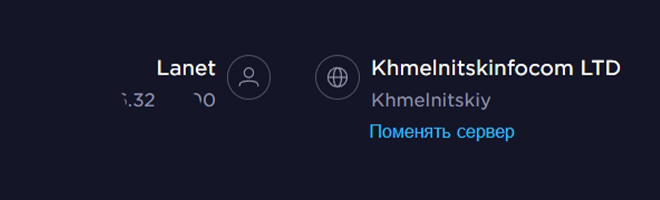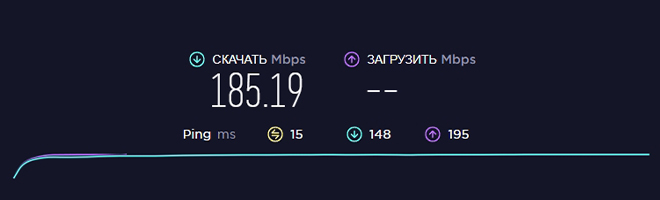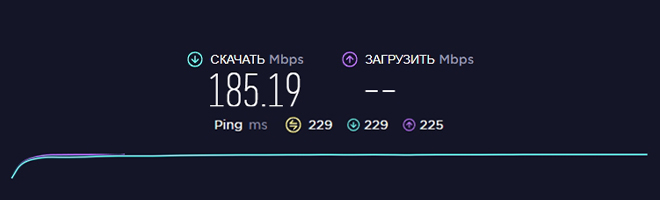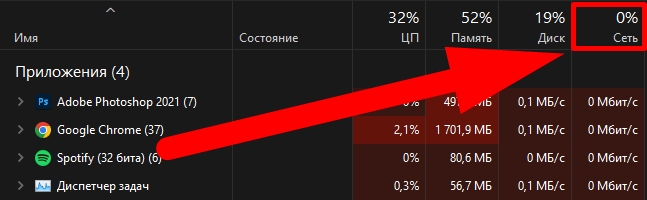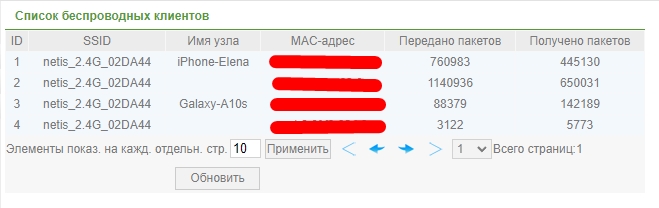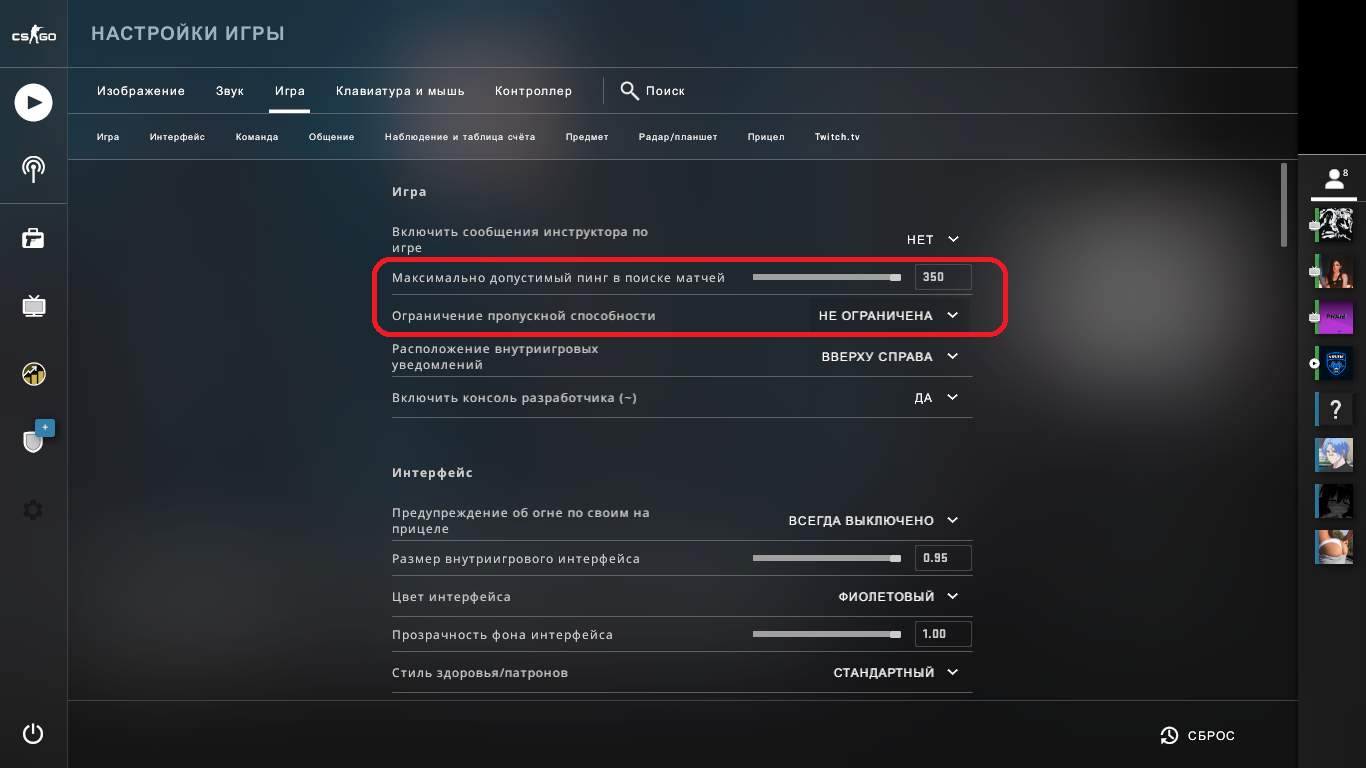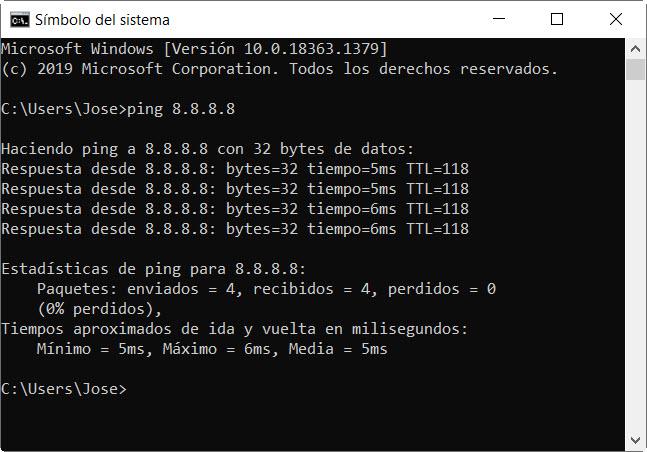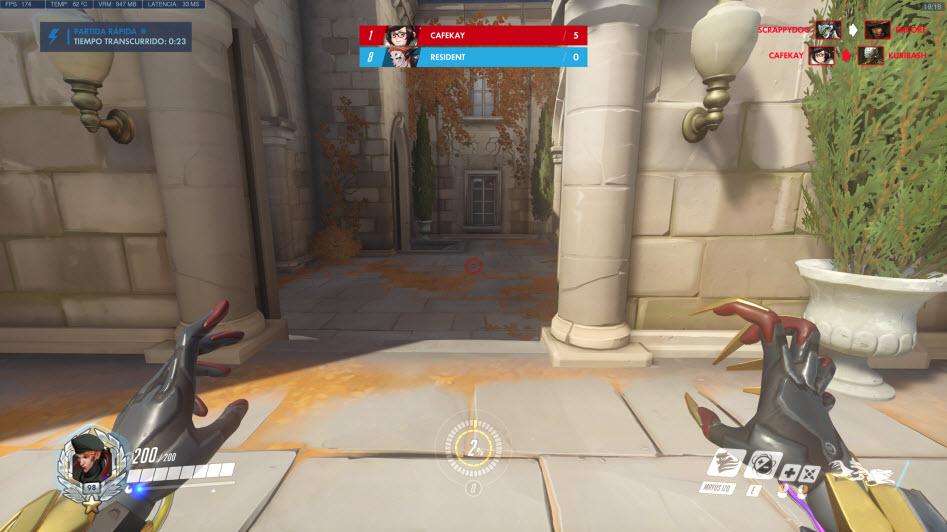Одна из распространённых проблем игроков в КС ГО — это высокий пинг. Он не даёт нормально играть и вызывает дискомфорт у игроков. Далее будут приведены способы понизить пинг.
Содержание
Что такое пинг? Советы: Как уменьшить пинг в CS:GO Как увидеть свой пинг в CS:GO. Причины большого пинга. Команды для понижения пинга
Что такое пинг?
В CS:GO, как и в других многопользовательских онлайн-играх существует такое понятие как “Ping”. Благодаря ему на ваш компьютер приходят данные о действиях противника, а ему приходят данные о вас. Все ваши действия которые вы совершаете отправляются на игровой сервер, а он уже отправляет вам ответы. А пинг — это показатель времени за которое этот оборот совершался, в миллисекундах. Если он будет низким, то будет комфортно играть в соревновательные игры, а это имеет влияние на ваш скилл в матче. Признаки плохого пинга в КС ГО:
- Вы можете замечать что вас будто телепортирует в разные стороны по направлению движения и от этого портится общее качество и впечатление от игры.
- Вас будут убивать “за стенами”, как минимум вам так будет казаться. Проблема в том, что большой пинг, означает медленное соединение с сервером, и от лица сервера вас убивают в поле видимости противника. Информация о том, что вы спрятались в укрытие не успела дойти и обработаться.
- Если завязывается одновременная перестрелка, где вы начинаете стрелять немного раньше в противника, чем он в вас, но при этом всё равно умираете, то возможно проблема в задержке. Данные о выстреле вашего соперника дошли до сервера быстрее, поэтому и засчитали попадание ему.
Если вы замечали данные неполадки – то проблемы очевидно в пинге.
Советы: Как уменьшить пинг в CS:GO
Первым делом закройте программы которые вам не нужны на момент игры
CS:GO использует не только интернет, но также и другие приложения. Большинство лаунчеров могут загружать игры и обновления в фоновом режиме. Браузеры в которых открыты вкладки могут потреблять трафик и оперативную память, что нанесёт вред пингу. Также вы можете не обратить внимание на то что идёт скачивание файлов в фоновом режиме, которое замедляет работу интернет соединения.
Попробуйте закрыть ненужные вам программы и остановить загрузку обновлений и игр. Если после этого пинг особо не изменился, то дело не в этом.
Проверка на вирусы
Если вы часто загружаете неофициальный контент из непроверенных источников, повышается вероятность того, что вы набрали целую кучу опасного программного обеспечения. Несмотря на общую нагрузку системы, некоторые вредоносные программы используют интернет трафик, что приводит к увеличению и скачкам задержки. Попробуйте использовать одно из бесплатных средств для обнаружения опасных вирусов – антивирусы.
Пароль роутера
Если вы используете роутер с момента покупки и не меняли пароль, то есть вероятность, что вашим Wi-Fi пользуются другие люди, так как стандартные пароли роутеров достаточно простые и к вам легко может подключиться ваш сосед. В связи с этим ваша задержка на официальных серверах может увеличиться.
Кабель и диапазон сети
Если вы используете беспроводное подключение к роутеру, то советуем перейти на кабель, ведь он стабильнее и лучше работает, чем Wi-Fi. В случае если есть возможность подключите кабель от роутера к Ethernet-разъему ПК и проверьте не снизился ли пинг. Если у вас нет возможности подключить кабелем к ПК, попробуйте подключиться к Wi-Fi в другом диапазоне, например 5 ГГц. Большинство не особо современных роутеров поддерживают данный формат соединения. Данный диапазон не так часто используется и поэтому он менее замусорен, что положительно скажется на задержке.
Поиск ближайшего сервера
Чаще всего на близлежащих серверах игры меньшая задержка. Обмен пакетами данных происходит быстрее. В выборе ближайшего сервера поможет небольшая утилита MatchMaking Server Picker.
В данной программе вам будут указаны сервера и задержка на них, ваша задача выбрать сервер на котором будет минимальная задержка. В большинстве случаев на ближайших серверах будет маленький пинг. Вы можете выбрать несколько серверов, затем нажмите кнопку Apply, что значит “принять”. ПО неофициальное, но бесплатное.
Укажите наибольшую задержку серверов
Нужно открыть внутриигровую консоль на клавишу “ё” (“`”) и введите команду “mm_dedicated_search_maxping 50” Так вы поставите максимальная задержка с которым сможете присоединиться к серверу 50 ms (миллисекунд).
Если вам не особо знакома консоль, то есть возможность установить, то же самое в настройках кс. Для этого откройте настройки и переключитесь в раздел “Игра” и поставьте параметр “Максимально доступный пинг в поиске матчей”. Желательно поставить параметр “Ограничение пропускной способности” на “Не ограничено”.
Маленькая задержка положительно влияет на комфорт в игре. Не ставьте слишком маленькие значения задержки, возможно долгое время подбора сервера. В случае долгого поиска, увеличьте параметры и найдите “золотую середину”.
Обновление или переустановка драйвера сетевой карты
Найдите свежие драйвера на вашу сетевую карту с сайта производителя и установите их. Лучшим вариантом будет полная переустановка с удалением старых драйверов. В большинстве случаев исправляет некоторые ошибки и возможно положительно скажется на пинге .
Подключите сервис, который уменьшит пинг
Частой причиной является гигантское количество узлов между серверами КС и вашим ПК. Есть необычные сервисы, которые улучшат передачу данных, вследствие чего уменьшается задержка.
Пример сервисов:
- ExitLag
- Haste
- Mudfish
- VPNGame
Все они являются платными.
Используйте данные сервисы на свой страх и риск! Иногда на эти сервисы жалуется VAC (Valve-Anti-cheat), что может привести к блокировке аккаунта в игре.
Смените провайдера
Проверьте качество своего доступа к интернету. Провайдеры добавляют в описание своих тарифных планов, доступную скорость до 100 мбит/с. Но какие из этой скорости дойдут до вас, неясно. Существуют бесплатные сервисы для проверки скорости, отдачи и загрузки. Так же через эти сервисы можно проверить задержку вашего подключения. Если полученные значения ниже заявленных, лучшим выходом будет обратиться к провайдеру, для решения этого вопроса. Попробуйте сменить свой тариф на другой с более внушительной скоростью подключения.
Как увидеть свой пинг в CS:GO
Чтобы увидеть свой ping в игре достаточно, начать поиск любого официального режима. При подключений к серверу нажмите “TAB” и увидите значения в “ms”.
Если вы хотите постоянно отслеживать задержку сети, вам нужно будет открыть консоль и написать команду “net_graph 1” Будет указан задержка на официальных серверах. На серверах сообщества задержка может отличаться.
- Для комфортной игры будет замечательное значение задержки до 50 мс. Игра будет плавной и соответствующей тому что происходит на мониторе.
- Задержка от 50 до 100 — считается нормальным, возможны небольшие задержки, особо не выделяющиеся и не мешающие.
- При пинге свыше 100 игра становится не комфортной, появляются ощущения, что вас убивают за стеной и резкие выходы противника на которые вы не успеете среагировать.
Параметры loss и shoke также являются одними из важнейших. Loss — это процент потерянных пакетов. Для комфортной игры должен быть не более 0%. Чем выше это значение тем сильнее будет искажаться происходящее на сервере, в связи с потерей пакетов которые не дошли от вашего ПК к серверу.
В случае если у вас прыгает loss, но shoke равен нулю, то проблема скрывается в вашем ПК либо в вашем провайдере.
Если shoke выше нуля и не падает, значит проблема в серверах Steam, но их возможно поменять, либо дождаться исправление проблемы.
Причины большого пинга
Существует много причин почему у вас высокий пинг. Одной из них может стать невысокая мощность вашего компьютера. Проблема в том, что он не успевает передавать и принимать ответы.
Также причиной может являться нестабильный интернет, хуже когда он ещё и слабый. Могут быть проблемы с задержкой.
Проводя время в соц. сетях вы можете не заметить потерь пакетов, но в игре эти незаметные факторы, очень негативно влияют. Проявляясь в задержке.
Некоторые процессы также могут быть причиной значительной задержки, например браузеры. Виновным также может оказаться перегруженный сервер игры.
Есть вероятность, что игровой сервер не может справиться с нагрузкой и награждает высоким пингом. Связанно это скорее всего с тем что к серверу подключено слишком много пользователей. На это вы ничем не сможете повлиять.
Существуют вирусы которые способны перехватывать пакеты данных что пагубно отразится на вашей задержке в игре и производительности ПК.
Команды для понижения пинга
Возможно вам помогут команды ниже, которые прямо на задержку не влияют:
Эти команды вписываются в параметры запуска игры.
Начинаются с “-” (минуса) в начале. Не работают в консоли CS:GO
- -tickrate 128 – частота обновлений данных от сервера. Используйте эту команду если у вас более-менее мощный ПК. Не работает на официальных серверах steam, так как там используется 64 тикрейт.
- +fps_max 60 – Эта команда ограничение FPS, число должно быть тем же что и герцовка вашего монитора. Позволяет разгрузить ваш компьютер, не давая ему обрабатывать свыше кадров, чем может выдать монитор, частично убирает лаги.
- -high – кс будет запущена с повышенным приоритетом
- +cl_updaterate 100 – кол-во запросов в секунду на обновление от сервера к вашему ПК. Меньше лучше.
- +cl_cmdrate – кол-во запросов на обновление к вашему компьютеру от сервера. Следует установить те же значения, что и в cl_updaterate.
- +cl_interp_ratio 1 – кол-во промежутков между кадрами — интерполяциями игрового мира. Чтобы игра была плавней, между основными кадрами создаются дополнительные. В случае если ваш компьютер слабый, а интернет плохой, то это может вызвать проблемы с производительностью.
- +cl_interp 0.01 – расстояние отрезка интерполяций в ms. Считается как отношение cl_interp_ratio к cl_updaterate.
- +rate 25 000 – трафик между сервером и вами. Чем меньше установленное значение, тем ниже нагрузка на сеть, то есть пинг должен быть меньше, но крайним числом является 3 000, чтобы вовремя обновлялась информация.
Возможно вам поможет данное видео.
Если в какой-то момент у вас перестали находиться игры или сам поиск занимает больше времени чем обычно, самым первым делом нужно проверить качество вашего соединения, а именно задержку между вами и сервером. Что нужно проверять и настраивать — показываем на реальном примере.
Бери в заметки: Как понизить пинг в кс го
- Что делать когда высокий пинг в КС ГО
- Искореняем проблему на компьютере
- Проверка использования сети
- Проверка беспроводного подключения
Что делать когда высокий пинг в КС ГО
Если при начале поиска вы видите уведомление, что ваша наименьшая задержка (пинг) до официальных серверов больше чем 180 мс.
Первым делом проверьте какой пинг на внутреннее сайты вашей страны.
Самым простым способом будет запустить тест на любом из популярных специализированных сайтов по типу speedtest.net, выбрав близлежащий сервер.
Если в случае, как и на скрине все хорошо, и пинг не перевешает обычного, то проблема, скорее всего, в одном из крупных узлов провайдера, что не позволит исправить ситуацию самостоятельно.
Такое бывает, если главный канал поврежден и используется резервный. В этом случаи вам прийдется только ждать, узнавая примерную информацию по восстановлению у менеджера.
В случае когда и на местный сервер пинг также желает быть лучше, приступаем к локальному анализу.
Искореняем проблему на компьютере
Так как мы разобрались, что проблема не на стороне провайдера, переходим к поиску локальной проблемы.
Чтобы сохранить свое время, рекомендуем все же обратится к провайдеру, если вам сообщат об общей проблеме, от вас ничего не зависит, как и в первом случае.
Если же на их стороне все порядке, это означает, что высокий пинг локальная проблема.
Проверка использования сети
Первым делом, проверьте использование сети с помощью «Диспетчера задач». Чтобы его запустить, одновременно нажмите Ctrl+Shift+Esc.
Если вы ничего не скачиваете и не используете интернет, а сеть что-то нагружает, найдите и закройте данное приложение. В случае когда название выглядит подозрительным, поищите в поисковике за что-то оно отвечает. Часто различные майнеры или другие программы попадают к нам на компьютер удивительными путями под видом системного компонента.
ЧИТАЙТЕ ТАКЖЕ: Как понизить вар в кс го
Проверка беспроводного подключения
Если вы используете беспроводную сеть для подключения, откройте браузер и проверьте список клиентов, возможно кто-то использует ваш интернет, а вы и не догадываетесь об этом.
Для этого скопируйте и вставьте в строке браузера адрес: 192.168.0.1 или 192.168.1.1
Перейдя в настройки роутера, найдите список пользователей и сверьте с вашими девайсами.
В случае если вы нашли не состыковку, отключите данное устройство от сети или поменяйте ваш пароль на роутере.
В случае если сторонний девайс не был найден, остается проверить работоспособность комплектующих и самого роутера. Ниже будут представлены полезные советы для проверки:
- Подключите кабель на прямую к компьютеру без задействования роутера, так вы проверите его правильную работоспособность;
- Отключите все сторонние девайсы от маршрутизатора кроме вашего ПК, возможно дело именно в них;
- Проверьте пинг на смартфоне или любом другом устройстве, так вы сможете проверить безошибочную работу материнской платы или WIFI адаптера на вашем компьютере.
Именно таким методом перебора можно выявить и исправить существующую проблему.
Чтобы играть с минимальными задержками, мгновенно реагировать на действия противников и не злиться из-за постоянных лагов.
Что такое пинг и от чего он зависит
Когда вы играете в CS:GO или другие многопользовательские онлайн-игры, нужно, чтобы противники сразу узнавали о ваших действиях, а вы — об их. Ваши перемещения, стрельба, перезарядка и другие изменения передаются на сервер CS:GO, а от него приходят ответы.
Пинг — это время, за которое пакет с данными дошёл до сервера, а ответный пакет вернулся к вам. Измеряется пинг в миллисекундах (мс).
Как проверить свой сервер
Включите консоль. Для этого зайдите в настройки CS:GO, выберите вкладку «Игра» — «Игра». Установите переключатель «Включить консоль разработчика» в положение «Да». Сама консоль вызывается клавишей «`» («ё» в русской раскладке, в левом верхнем углу клавиатуры).
Введите здесь команду net_graph 1. Она выведет на экран параметры вашего подключения. Обратите внимание на значение ping.
Для сетевой игры в CS:GO:
- Пинг до 50 мс — это прекрасно. Вам кажется, что события в игре происходят в режиме реального времени, задержки незаметны.
- 50–100 мс — нормальный пинг. В отдельные моменты игра может немного тормозить, но в целом вся информация поступает вовремя.
- Более 100 мс — это уже ощутимые задержки, с ними играть некомфортно. Вы можете не заметить, как противник резко выпрыгивает из-за угла, и не успеете уклониться от выстрелов. В результате кто-то получит фраг, и это явно будете не вы.
Также посмотрите на значения параметров loss и choke. Loss — доля потерянных пакетов, в идеале должна равняться 0%. Чем выше она и чем сильнее меняется, тем больше пакетов ваш компьютер не смог передать серверу. А choke — это доля проблемных пакетов, которые сервер не смог отправить на ваше устройство.
Если loss > 0 и choke = 0, проблема на вашей стороне (с ПК или у провайдера). Если choke > 0 и стабильно высокий (15% и более), значит проблемы на стороне сервера. С этим проще, ведь сервер можно и сменить.
Вы также можете проверить величину пинга командой ping. В Windows нажмите комбинацию Win + R, в появившемся окне введите cmd, в самой консоли — команду ping и IP-адрес нужного сервера. В macOS введите в поиске «Сетевая утилита» и на вкладке Ping укажите адрес сервера и количество попыток отправки тестовых данных.
IP-адреса серверов можно узнать в онлайн-сервисах мониторинга. Здесь также обычно выводится состояние: включён сервер или нет, сколько на нём игроков и сколько слотов доступно. Вот несколько примеров:
- IP Games;
- PlayMon;
- WarGM;
- GamingServers;
- СКУС Via Team;
- Tsar Var.
Как понизить пинг в CS:GO
Начните с простых действий. А если они не помогут, переходите к более сложным и трудоёмким вариантам.
Закройте все ненужные программы
Помимо CS:GO, трафик потребляют и другие приложения. Например, на консолях и на ПК иногда в фоне загружаются обновления. Вы можете забыть, что качаете файлы с торрентов, и так далее.
Попробуйте закрыть все «лишние» приложения и приостановить загрузку обновлений. Сравните значения пинга до и после.
Проверьте компьютер на вирусы
Если часто бываете на подозрительных сайтах и загружаете файлы из непроверенных источников, вполне возможно, что вы уже успели собрать целую коллекцию вредоносного ПО. Нередко оно сканирует ваш ПК, распространяется и отправляет создателям ваши данные.
Кроме общей нагрузки на систему, вредоносное ПО расходует трафик, а значит, замедляет скорость доступа к Сети для вас и снижает пинг. Проверьте ПК на вирусы. Вот несколько бесплатных средств:
- Kaspersky Virus Removal Tool;
- Dr. Web CureIt;
- SpyBot;
- 360 Total Security.
Измените пароль на роутере
Если вы не изменяли пароль на роутере с момента покупки, сейчас самое время! Если пароль устанавливал провайдер (а они часто используют для этого номера телефонов абонентов), также смените его на что-то посложнее.
Вполне возможно, что вашим Wi-Fi пользуются соседи, посетители кафе в доме или подростки, которые сидят у подъезда. И из-за них ваш пинг гораздо выше, чем хотелось бы.
Перейдите с Wi-Fi на кабель, а с нижнего диапазона — на верхний
Кабельное подключение к интернету всегда стабильнее, чем Wi-Fi. Вы можете попробовать подключить кабель от провайдера к Ethernet-разъёму ПК или консоли напрямую или от роутера и проверить, решена ли проблема. Нам помогло: пинг уменьшился в среднем с 40–50 мс до 20 мс.
Если же кабель до компьютера или консоли дотянуть сложно, проверьте, может ли устройство подключаться к Wi-Fi в диапазоне 5 ГГц и поддерживает ли роутер этот формат. Он используется не очень активно, но скорость передачи данных здесь выше, а пинг ниже. PlayStation 4/4 Pro и Xbox 360, а также MacBook от 2014 года выпуска подключаются к Wi-Fi 5 ГГц, для других моделей это можно уточнить в документации (всего устройства или сетевой карты).
Wi-Fi 2,4 ГГц — старый стандарт, который поддерживают практически все устройства. Но этот диапазон слишком «замусорен»: здесь много помех, поэтому связь может быть нестабильнее.
Найдите ближайший сервер
Обычно чем сервер ближе, тем меньше задержка: пакетам не нужно ходить по длинным маршрутам. Для выбора регионов и серверов пригодится утилита MatchMaking Server Picker.
Выберите подходящие регионы, где у серверов минимальный пинг, и нажмите внизу кнопку Apply. Утилита неофициальная, но бесплатная и весьма популярная.
Скачать MatchMaking Server Picker →
Установите максимальный пинг для серверов
Откройте консоль игры кнопкой «ё» («`») и напишите в ней команду mm_dedicated_search_maxping 50. Эта команда определяет, к серверам с каким максимальным пингом можно подключаться. Значение задаётся в миллисекундах.
То же самое можно сделать в настройках CS:GO. Перейдите в меню «Игра» — «Игра» и установите нужный уровень для параметра «Максимально доступный пинг в поиске матчей». Также поменяйте «Ограничение пропускной способности» на «Не ограничено».
Чем меньше значение, тем комфортнее вам будет играть. Но есть и серьёзный минус: CS:GO может очень долго искать сервер с подходящим вам пингом. Если вы ждёте более пары минут, попробуйте увеличить значение. Здесь придётся найти баланс между подходящим пингом и не слишком долгим ожиданием игровой сессии.
Также попробуйте использовать следующие команды, которые косвенно влияют на пинг (значения можно менять):
- -tickrate 128 — частота обновлений от сервера. Стандартное значение — 64, но можно его повысить.
- -high — игра будет запущена с высоким приоритетом.
- +fps_max 60 — ограничение количества кадров в секунду (FPS — frames per second). Если у вас не слишком мощный ПК, он не сможет обработать высокие значения FPS, и игра будет тормозить.
- +cl_updaterate 100 — количество запросов на обновление игры в секунду от вашего ПК к серверу. Чем их меньше, тем ниже будет пинг.
- +cl_cmdrate 100 — количество запросов на обновления от сервера к вашему компьютеру. Стоит установить то же значение, что и в cl_updaterate, или ниже.
- +rate 25 000 — трафик между вами и сервером (в байтах в секунду). Чем меньше значение, тем ниже нагрузка на Сеть и тем меньше должен быть пинг. Но чтобы вовремя обновлять информацию, не стоит использовать значения ниже 3 000.
- +cl_interp_ratio 1 — число промежутков между кадрами — интерполяциями игрового мира. Игра обновляется рывками, и чтобы на экране всё было как можно более гладко, между основными кадрами рассчитываются дополнительные. Но если интернет слабый, а компьютер маломощный, эти кадры сложно строить и отображать.
- +cl_interp 0,01 — длина промежутка интерполяции в мс. Рассчитывается как отношение cl_interp_ratio к cl_updaterate.
Обратите внимание: параметры запуска указываются с «-» (минусом) в начале, и их можно задать только в Steam, а не в игровой консоли CS:GO. А команды, которые нужно активировать при запуске CS:GO, в Steam пишутся с «+» (плюсом), в игровой консоли — без него.
Вы можете сохранить текущие настройки, которые ввели через консоль игры. Для этого наберите команду host_writeconfig config.cfg, и они будут записаны в файл config.cfg в папке cfg (имя файла изменяется). Его можно использовать из консоли Steam при запуске игры командой -exec config.cfg (с нужным названием файла).
Вы также можете задавать настройки через консоль Steam. Чтобы открыть её, кликните правой кнопкой по названию игры в Steam и выберите пункт «Свойства».
В новом окне нажмите на «Установить параметры запуска».
Все настройки можно вводить в одну строку. Только не забывайте о «+» и «-», а также ставьте один пробел между командами и/или параметрами.
Переустановите драйвер для сетевой карты
При установке Windows сама находит драйверы для распространённых моделей оборудования. Но лучше загрузить новую версию драйверов с сайта производителя и установить их вручную. Часто после этого сетевая карта начинает работать продуктивнее, исчезают ошибки, растёт скорость и снижается пинг.
Подключитесь к сервисам, которые уменьшат пинг
Основная причина высокого пинга — множество узлов между вами и сервером CS:GO. Но существуют специальные сервисы, которые в режиме реального времени оптимизируют маршруты передачи данных. В результате пинг снижается, играть становится комфортнее.
Вот лишь несколько таких сервисов:
- ExitLag (от 5,83 доллара в месяц, есть бесплатный доступ на 3 дня);
- Haste (от 3,33 доллара в месяц, есть бесплатный пакет с одним маршрутом);
- Mudfish (от 0,01 доллара в месяц).
Правда, иногда такие сервисы обнаруживает античит. И из-за этого вас может внезапно выбросить из игры без объяснения причин.
Играйте в облаке
Облачные сервисы позволяют играть с минимальным пингом и высокой частотой кадров даже на слабых компьютерах. По сути, вы получаете интерактивную трансляцию, для которой все сложные вычисления выполняются в облаке.
К тому же это облако поддерживает интеллектуальные механизмы выбора игровых серверов с минимальными задержками. В общем, качество игр выходит на новый уровень, пинг снижается.
Примеры игровых облачных сервисов:
- NVidia GeForce Now (в России официально доступна на GFN.ru — от 999 рублей в месяц, бесплатные игровые сессии длительностью 1 час — до 31 декабря);
- Drova (от 25 рублей в час);
- Loudplay (от 40 рублей в час, первый час бесплатно);
- Playkey (от 60 рублей в час, первые 20 минут бесплатно).
Сама CS:GO условно-бесплатная, но, играя в облаке, вы платите за использование ресурсов. Нужно оформить подписку на дни, недели или месяцы либо заплатить непосредственно за время в игре.
Смените провайдера
Прежде всего оцените качество своего интернет-подключения. В описании тарифных планов обычно указан доступ на скорости до 300 мбит/с. Но ведь «до 300» — это и 10, и 50, и 100 мбит/с.
Эти бесплатные сервисы покажут параметры вашего подключения (пинг, скорость загрузки и отдачи):
- Speedtest от Оokla — самый популярный вариант, также есть в формате приложений и расширения для Chrome.
- Fast от Netflix — самый простой.
- Speed от Cloudflare — самый подробный.
Так как Оokla, Netflix и Cloudflare используют разные серверы, результаты измерений, особенно значения пинга, могут различаться. Для России, Украины и Беларуси данные Speedtest будут, пожалуй, самыми точными — серверы окажутся ближе всего к вам.
Если во всех тестах скорость загрузки и отдачи гораздо ниже заявленной в пакете, а пинг у Speedtest больше 20 мс, это повод задать вопросы провайдеру.
Возможно, поможет смена тарифа — если высокий пинг связан с ограничением скорости. Нередко у провайдеров можно заказать повышение скорости интернета на день-другой, чтобы проверить, решится ли проблема.
Если же провайдер использует устаревшее оборудование и не наращивает ресурсы с ростом числа абонентов, возможно, стоит отказаться от его услуг. Местные форумы и локальные группы CS:GO в социальных сетях помогут вам определиться с выбором.
Переезжайте
Если ничего из перечисленного выше не помогло, остаётся единственный вариант — переехать. В глубинке с интернетом до сих пор всё сложно, и провайдеры здесь не в состоянии выдавать столичные показатели качества связи.
Что ж, вы не дерево, которое привязано к месту. Если CS:GO настолько важен для вас, почему бы и нет?
Читайте также 💻👾🎮
- Не только Fortnite и PUBG: 6 стоящих игр в жанре королевской битвы
- Как понизить пинг в Fortnite
- 15 лучших шутеров на ПК
- 9 удобных программ для стриминга игр и не только
- 14 лучших хостингов серверов Minecraft
Как понизить пинг в CS:GO
Рано или поздно всем игрокам приходится столкнуться с самым неприятным явлением в онлайн-играх — большим пингом. Но как понизить пинг в КС:ГО? Благодаря возможностям игры в плане настройки, игрок способен оптимизировать практически все ее элементы, причем пинг не стал исключением в этом плане. Так что немного простых знаний и вопрос о том, что делать если большой пинг в КС:ГО уже не будет настолько актуальным и острым.
Что такое пинг?
Сначала стоит узнать, что такое пинг. Ничто в мире неспособно перемещаться мгновенно, равно как и передача пакетов информации между клиентом (игроком) и сервером. Это время, за которое информация проходит из точки А (клиент) в точку Б (сервер) и называют пингом. Традиционно он измеряется в миллисекундах.
Посмотреть его значение можно при нажатии на TAB во время игры. Находится счетчик пинга левее никнейма игрока. Комфорт игры напрямую зависит от пинга. Если он будет слишком высоким, то игра начнет тормозить и лагать, а попасть по противнику станет решительно невозможно. Поэтому полезно знать, как уменьшить пинг в КС:ГО.
Команда net_graph
Сначала следует обратить внимание на параметр «Loss». Он отображает число пакетов, потерянных во время перемещения информации от сервера к клиенту. Как правило, связано это с недостаточной мощностью входящего канала у игрока или исходящего у сервера. В любом случае, это означает сильное несоответствие в скорости.
Теперь стоит посмотреть на параметр «Choke». Он показывает количество пакетов, которые не могут быть переданы серверу. Причина может заключаться в слишком медленной скорости соединения, либо это ошибка со стороны сервера и он запрашивает слишком много данных, которые не могут быть переданы в этот момент времени.
Как понизить пинг в КС:ГО через консоль
И каким же образом можно понизить высокий пинг в КС:ГО? Главным инструментом любого опытного игрока — консолью разработчика.
Сначала понадобится разобрать используемые команды:
- cl_updaterate. Эта команда обозначает количество запросов от сервера, тем самым регулируя loss. Фактически, именно этот параметр отвечает за скорость получения информации об игровых событиях, таких как перемещение игроков.
- cl_cmdrate. Главная команда для регулирования choke, поскольку она отвечает за количество запросов к серверу, от чего зависит скорость с которой сервер получит информацию о действиях игрока.
- rate. Обозначает скорость обмена данными между сервером и клиентом. Этот параметр необходимо сверять с sv_maxrate сервера, и нельзя допускать, что rate был больше чем sv_maxrate. При наличии одновременно choke и loss, рекомендуется в первую очередь уменьшать rate, а противном случае, если присутствует только choke или loss, то увеличивать его.
- cl_updaterate 20;
- cl_cmdrate 30;
- rate 7500.
- cl_updaterate 100;
- cl_cmdrate 100;
- rate 25000.
Команды для понижения пинга
Существуют команды для КС:ГО для понижения пинга. Благодаря им можно решить проблемы с лагами, если они не несут технического характера. Вот они:
- svcl_allowdownload, cl_allowupload 1 — обе команды запрещают клиенту обмениваться файлами с сервером, однако это практически не оказывает влияния на пинг, поэтому стоит оставить их на 1;
- cl_cmdbackup 1 — ставит число пакетов, отправляемых на сервер ежесекундно;
- cl_cmdrate 30 — определяет скорость отправки команд к серверу;
- cl_download_ingame 0 — команда позволяет запретить скачивание различных моделей, карт, текстур и прочей шелухи, оказывает значительное влияние на пинг;
- cl_lc 1 — включает компенсацию лагов со стороны сервера;
- cl_lw, cl_lb — обеим командам надо ставить значение 1, позволяют перенести расчеты физики и траектории полета гранат на сторону клиента;
- cl_resend 5 — ставит время отправления следующего пакета если предыдущая отправка не увенчалась успехом;
- cl_updaterate 20 — выставляет частоту обновления сведений игры;
- mp_decals 0 — выставляет число эффектов, видимых одновременно;
- max_shells 0 — отображает количество гильз, равное значению команды;
- fastsprites 2 — отвечает за уровень качества дыма;
- max_smokepuffs — отвечает за число клубов дома, которые будут видны одновременно.
- sv_unlag — уравновешивает лаги игроков ;
- sv_unlagmax — выставляет длительность компенсации задержки;
- sv_unlagsamples 1 — определяет, какое количество предыдущих пакетов будет использоваться для вычисления задержки у остальных клиентов.
Почему большой пинг в CS:GO
Иногда причина лагов может скрываться вне игры. Конфликты драйверов, вирусы, неправильная установка игры, повреждение файлов — все это может оказаться истинной причиной. Но еще чаще сказывается банальная нехватка скорости из-за использования мессенджеров, торрентов и прочих программ, забивающих канал. Из-за чего для КС:ГО остается только самый мизер и игрок может наблюдать самые разные лаги и тормоза на своем экране.
Вирусы
Большинство вирусов, особенно трояны, также способны забивать интернет-канал, оставляя мало скорости для остальных программ. Это может вызывать упадок производительности и тормоза. В сети есть немало бесплатных антивирусов, они могут помочь диагностировать проблему. В некоторых случаях можно попробовать воспользоваться бесплатным пробным периодом, чтобы обнаружить и ликвидировать заразу.
Закрыть сторонние приложения
Программы, открытые параллельно с игрой, способны забирать немалую часть траффика. Особенно это становится заметно при их отключении. Одновременно с поражением компьютера вирусом, просадка в стабильности пинга может оказаться настолько значительной, что игровой процесс станет невозможен. Как следствие, очень желательно почистить систему от лишних программ, отключить ненужные. Обязательно нужно проверить папку автозагрузки и удалить оттуда лишнее. Иначе все так и будет по-прежнему и в дальнейшем пинг останется высоким.
Закрывать программы следует в следующем приоритете. Сначала торренты и прочие загрузчики, которые способны работать в фоновом режиме и при этом продолжать закачку файлов. Далее идут мессенджеры. Особенно такие как Discord и прочие, поскольку они также занимают хоть и не самую большую, но часть интернет-канала и могут влиять на пинг. Файрволлы и антивирусы отключать нежелательно. Но можно, в особенности первые, так будет меньше риска. Остальные программы не оказывают настолько значительно влияния. Но их также желательно отключить, правда в последнюю очередь. Главное — это знать, какие программы поддерживают автообновления и способны работать автономно, тогда сразу будет ясно, кто виновен в лагах.
Слабый интернет
Порой вещь может оказаться очевидной. Сервер находится слишком далеко и текущего интернет-соединения явно недостаточно для обеспечения минимального пинга. Поэтому самый простой вариант — найти вариант поближе. Просмотреть свой пинг можно через свойства. Это позволит относительно быстро и комфортно набрать себе в список как минимум несколько серверов для спокойной игры.
Чистка компьютера
Компьютер требуется держать в чистоте не только физически. Система постоянно забивается временными файлами. И когда их накапливается слишком много, они могут начать влиять на производительность компьютера. Особенно если системному разделу выделено слишком мало места. В этом случае без помощи специальных утилит не справиться. Они могут также найти дополнительные ненужные файлы, удаление которых повысит производительность компьютера, а следовательно, уменьшит пинг.
Как понизить пинг в КС ГО
В этой статье мы вам расскажем, что такое пинг, как понизить пинг в КС ГО, от чего он зависит, и что делать если он очень большой.
Что такое пинг в CS GO
Простыми словами пинг (от англ. Ping) – это промежуток времени, за которое проходит запрос между вашим компьютером и официальных серверах КС ГО.
Так как пинг это промежуток времени, значит он зависит от расстояния (между вашим компьютером и официальными серверами КС ГО) и скорости (провайдера сети), значит, чтобы уменьшить пинг нам нужно либо увеличить скорости, либо уменьшить расстояние.
Если с увеличением скорости всё понятно (банальная оптимизация, смена тарифа или же провайдера), то с расстоянием тяжелее, так как придётся переезжать ближе к этим местам:
Как понизить пинг в КС территориально
- Европа: Стокгольм, Вена, Люксембург;
- Северная Америка: Стерлинг, Сиэтл;
- Южная Америка: Сан-Пауло;
- Ближний восток: Дубай;
- Азия: Сингапур;
- Африка: Кейптаун;
- Австралия: Сидней;
- Индия: Нью-Дели.
В данном списке нет русских серверов, но на игровой площадке «Faceit», в некоторых лигах используются русские сервера, так что если вы ничего не можете поделать со своим высоким пингом, то можете играть на «Faceit», тут и пинг нормальный, и игроки более адекватные.
Так что теперь понятно, почему у поляков, англичан, шведов и т.д. хороший пинг на официальных серверах CS GO.
Так же если вы учувствуете на каком-нибудь турнире, где игра идёт на публику (к примеру мажор или дримхак), то там вас и ваших оппонентов подключают к одному серверу, тем самым ваш пинг будет равен от 1 до 5.
Технологии как понизить пинг в КС ГО
Так как технологии зашли далеко вперёд, то существуют облачные сервисы, где качество связи и скорость соединение очень высокие. У вас не будет проблем с производительностью, так как игра запускается на стороннем сервере, а вам просто транслируется изображение, которым вы можете управлять. Но за такое удовольствие игры придётся платить.
Чтобы узнать свой пинг в КС ГО достаточно нажать на кнопку «Tab» и в самом левом столбце будет показываться ваш пинг, но прибавьте к нему ещё 5-10 мс и получите свой настоящий пинг.
Так же можно ввести команду « net graph 1», в которой будет показывать ваш настоящий пинг, а также FPS (чтобы не было резких просадок и соединение оставалось стабильным, пропишите на консоли « fps max 61»). Loss – показывает число пакетов которое было потеряно во время передачи от сервера к вам. Choke –показывает сколько ваш компьютер не может передать серверу. В общем тут даны показатели, которые отвечают за ваше соединение.
Для комфортной игры пинг может быть равен 5-80, но если ваш пинг будет выше 100, то вам скорее всего будет проблематично играть, так как ваши противники будут иметь не большое преимущество, если у них пинг ниже.
Ещё стоит учитывать значение «var», оно отвечает за плавность игры, если оно будет слишком высоким, то у вас будут такие же проблема, как и с пингом.
Как оптимизировать пинг в КС ГО
Оптимизация – один из ответов на вопрос “Как понилить пинг в КС ГО”. Чтобы увеличить скорость сети и повысить качество соединения есть несколько способов:
- Указать ближайший регион (сервер) для загрузки. Для этого заходим в Стим, в левом верхнем углу нажимаем на «Steam» – «Настройки» – «Загрузки». В регионе для загрузки ставим ближайших город. Так же не будет лишним убрать галку с пункта «Разрешать загрузку во время игры». Этот способ может хорошо увеличить скорость, уменьшить время загрузки, а также оптимизировать ping;
- Отключить все приложения, виджеты, процессы, которые используют сеть, для этого нужно нажать Ctrl+Alt+Del (2 раза), дальше запускаем «Диспетчер задач» и в столбике «Сеть» завершаем процессы, которые нам не нужны, так же смело можете вырубать антивирус, торрент, так как для работы этих приложений требуется интернет, а его у нас мало. И вообще антивирусы в 2020 очень слабо защищают ваш компьютер;
- Отключить встроенные оверлей в приложениях. В стиме при нажатии на клавиши shift+tab можно запустить оверлей, в котором можно листать ленту в вк и инстаргамме, смотреть видосы, но эта функция тоже использует интернет соединение , поэтому придётся её убрать. Чтобы убрать оверлей в Стиме нужно зайти в стим, в верхнем левом углу нажать на «Steam» – «Настройки» – «В игре» и с пункта «Включить оверлей Steam в игре» убрать галочку, также что бы ещё больше понизить пинг в КС ГО, следует убрать оверлей во всех приложениях, которые вы используете.
- Также не будет лишним установить параметры запуска Counter Strike Global Offensive, для этого находим КС ГО в библиотеке игр, нажимаем правой кнопкой мыши по ней «Свойства» – «Общие» – «Установить параметры запуска сети» и в появившейся строке вводим вот эти значения: rate «x»- тут нужно поставить значение в зависимости от скорости вашего интернета:
6. Mb/s и более – rate 786432.
Лайфаки как понизить пинг: дополнительные команды для игры
В случае, если советы выше не помогают, улучшите свое подключение с помощью данных команд:
- cl updaterate 128 – максимальное количество пакетов, запрашиваемых в секунду
- cl cmdrate 128 – максимальное количество пакетов, отправляемых в секунду
- cl interp 0 – делает задержку интерполяциименьше
- tickrate 128 — частота данного сервера
Вы также можете использовать команду mm dedicated search или команду сети mm dedicated search maxping.
В настройках Counter Strike: Global Offensive, чтобы уменьшить пинг, можно поставить ограничения по поиску соревновательных игр, для этого нужно зайти в «Settings» – «Игра» – «Игра» и в пункте «Максимально допустимый пинг в поиске матчей» выбираем подходящий пинг, но не стоит ставить на минимум, потому что так вы вряд ли сможете найти для себя игру, количество нужно ставить по среднему пингу в ваших играх, в будущем вам придётся ждать поиск чуть больше, но зато пинг в CS GO будет меньше. Это же действие можно сделать с помощью консольной команды, открыв консоль и вписать команду -«mm_dedicated_search_maxping (mm dedicated search maxping) «x», где «x»-значение пинга», которая выполняете ту же самую функцию. Также тут нужно в пункте «ограничение пропускной способности» нужно поставить «не ограничено». Без хорошего пинга, у вас возможно будут проблемы в случае быстрого подключения к игре.
Также стоит провести проверку данных neкомпьютера на вирусы, а с этой задачей вам может помочь утилита «dr web curiet», которая сканирует ваш компьютер полностью и находи порой очень опасные вирусы, которые влияют не только на ваш Ping, но и ещё на производительность вашего компьютера.
Другая полезная утилита – программа «Сcleaner», которая тоже помогает в чистке компьютера, а также может почистить реестр, и если чистить ваш компьютер через каждые 2 дня, то он не будет засоряться.
Как понизить пинг в КС ГО, играя через Wi Fi
Если вы играете через мобильный интернет или Wi Fi, то вам следует провести кабель, так как его скорость передачи в разы выше и стабильней, следовательно, пинг в КС ГО будет намного меньше.
Также если вы живёте в общаге, то возможно вам стоит сменить пароль от своего роутера, так как к нему могут подключаться другие люди (в 2020 году это не составляет особых проблем), тем самым тратить ваш трафик, а за эти идёт ухудшение качества интернет соединения
Заключение
Пинг в КС ГО больше всего зависит от провайдера, но иногда проблемы могут случаться с официальными серверами Counter Strike Global Offensive, но когда вы оптимизируете ваш пинг в CS GO, то fps тоже немного оптимизируется.
Практически всё зависит от вашего качества соединения, качества связи вашего оператора. При запуске Counter Strike Global Offensive, стоит самостоятельно отключить приложения, которые используют ресурсы компьютера, а приложения для общения можно заменить встроенной функцией звонка Steam.
Также не стоит использовать сторонние программы консоли, которые “повышают ваш ФПС и понижают ваш пинг в КС ГО”. Большинство таких программ направлены на взлом вашего аккаунта в Steam. Если же вам ничего не помогает для оптимизации пинга в КС ГО, то вы можете играть на пабликах, так как их сервер может находиться не далеко от вас. После всех настроек следует сохранить свой конфиг, так как в случае слета биндов, вы сможете спокойно восстановить настройки ващей игры. Надеемся, что вы смогли уменьшить ваш пинг и повысить качество вашей связи. На этом статья заканчивается, оставьте свой комментарий ниже и спасибо за внимание. Удачи!
Как понизить пинг в CS:GO
Одна из распространённых проблем игроков в КС ГО — это высокий пинг. Он не даёт нормально играть и вызывает дискомфорт у игроков. Далее будут приведены способы понизить пинг.
Что такое пинг?
В CS:GO, как и в других многопользовательских онлайн-играх существует такое понятие как “Ping”. Благодаря ему на ваш компьютер приходят данные о действиях противника, а ему приходят данные о вас. Все ваши действия которые вы совершаете отправляются на игровой сервер, а он уже отправляет вам ответы. А пинг — это показатель времени за которое этот оборот совершался, в миллисекундах. Если он будет низким, то будет комфортно играть в соревновательные игры, а это имеет влияние на ваш скилл в матче. Признаки плохого пинга в КС ГО:
- Вы можете замечать что вас будто телепортирует в разные стороны по направлению движения и от этого портится общее качество и впечатление от игры.
- Вас будут убивать “за стенами”, как минимум вам так будет казаться. Проблема в том, что большой пинг, означает медленное соединение с сервером, и от лица сервера вас убивают в поле видимости противника. Информация о том, что вы спрятались в укрытие не успела дойти и обработаться.
- Если завязывается одновременная перестрелка, где вы начинаете стрелять немного раньше в противника, чем он в вас, но при этом всё равно умираете, то возможно проблема в задержке. Данные о выстреле вашего соперника дошли до сервера быстрее, поэтому и засчитали попадание ему.
Если вы замечали данные неполадки – то проблемы очевидно в пинге.
Советы: Как уменьшить пинг в CS:GO
Первым делом закройте программы которые вам не нужны на момент игры
CS:GO использует не только интернет, но также и другие приложения. Большинство лаунчеров могут загружать игры и обновления в фоновом режиме. Браузеры в которых открыты вкладки могут потреблять трафик и оперативную память, что нанесёт вред пингу. Также вы можете не обратить внимание на то что идёт скачивание файлов в фоновом режиме, которое замедляет работу интернет соединения.
Попробуйте закрыть ненужные вам программы и остановить загрузку обновлений и игр. Если после этого пинг особо не изменился, то дело не в этом.
Проверка на вирусы
Если вы часто загружаете неофициальный контент из непроверенных источников, повышается вероятность того, что вы набрали целую кучу опасного программного обеспечения. Несмотря на общую нагрузку системы, некоторые вредоносные программы используют интернет трафик, что приводит к увеличению и скачкам задержки. Попробуйте использовать одно из бесплатных средств для обнаружения опасных вирусов – антивирусы.
Пароль роутера
Если вы используете роутер с момента покупки и не меняли пароль, то есть вероятность, что вашим Wi-Fi пользуются другие люди, так как стандартные пароли роутеров достаточно простые и к вам легко может подключиться ваш сосед. В связи с этим ваша задержка на официальных серверах может увеличиться.
Кабель и диапазон сети
Если вы используете беспроводное подключение к роутеру, то советуем перейти на кабель, ведь он стабильнее и лучше работает, чем Wi-Fi. В случае если есть возможность подключите кабель от роутера к Ethernet-разъему ПК и проверьте не снизился ли пинг. Если у вас нет возможности подключить кабелем к ПК, попробуйте подключиться к Wi-Fi в другом диапазоне, например 5 ГГц. Большинство не особо современных роутеров поддерживают данный формат соединения. Данный диапазон не так часто используется и поэтому он менее замусорен, что положительно скажется на задержке.
Поиск ближайшего сервера
Чаще всего на близлежащих серверах игры меньшая задержка. Обмен пакетами данных происходит быстрее. В выборе ближайшего сервера поможет небольшая утилита MatchMaking Server Picker.
В данной программе вам будут указаны сервера и задержка на них, ваша задача выбрать сервер на котором будет минимальная задержка. В большинстве случаев на ближайших серверах будет маленький пинг. Вы можете выбрать несколько серверов, затем нажмите кнопку Apply, что значит “принять”. ПО неофициальное, но бесплатное.
Укажите наибольшую задержку серверов
Нужно открыть внутриигровую консоль на клавишу “ё” (“`”) и введите команду “mm_dedicated_search_maxping 50” Так вы поставите максимальная задержка с которым сможете присоединиться к серверу 50 ms (миллисекунд).
Если вам не особо знакома консоль, то есть возможность установить, то же самое в настройках кс. Для этого откройте настройки и переключитесь в раздел “Игра” и поставьте параметр “Максимально доступный пинг в поиске матчей”. Желательно поставить параметр “Ограничение пропускной способности” на “Не ограничено”.
Маленькая задержка положительно влияет на комфорт в игре. Не ставьте слишком маленькие значения задержки, возможно долгое время подбора сервера. В случае долгого поиска, увеличьте параметры и найдите “золотую середину”.
Обновление или переустановка драйвера сетевой карты
Найдите свежие драйвера на вашу сетевую карту с сайта производителя и установите их. Лучшим вариантом будет полная переустановка с удалением старых драйверов. В большинстве случаев исправляет некоторые ошибки и возможно положительно скажется на пинге .
Подключите сервис, который уменьшит пинг
Частой причиной является гигантское количество узлов между серверами КС и вашим ПК. Есть необычные сервисы, которые улучшат передачу данных, вследствие чего уменьшается задержка.
- ExitLag
- Haste
- Mudfish
- VPNGame
Все они являются платными.
Используйте данные сервисы на свой страх и риск! Иногда на эти сервисы жалуется VAC (Valve-Anti-cheat), что может привести к блокировке аккаунта в игре.
Смените провайдера
Проверьте качество своего доступа к интернету. Провайдеры добавляют в описание своих тарифных планов, доступную скорость до 100 мбит/с. Но какие из этой скорости дойдут до вас, неясно. Существуют бесплатные сервисы для проверки скорости, отдачи и загрузки. Так же через эти сервисы можно проверить задержку вашего подключения. Если полученные значения ниже заявленных, лучшим выходом будет обратиться к провайдеру, для решения этого вопроса. Попробуйте сменить свой тариф на другой с более внушительной скоростью подключения.
Как увидеть свой пинг в CS:GO
Чтобы увидеть свой ping в игре достаточно, начать поиск любого официального режима. При подключений к серверу нажмите “TAB” и увидите значения в “ms”.
Если вы хотите постоянно отслеживать задержку сети, вам нужно будет открыть консоль и написать команду “net_graph 1” Будет указан задержка на официальных серверах. На серверах сообщества задержка может отличаться.
- Для комфортной игры будет замечательное значение задержки до 50 мс. Игра будет плавной и соответствующей тому что происходит на мониторе.
- Задержка от 50 до 100 — считается нормальным, возможны небольшие задержки, особо не выделяющиеся и не мешающие.
- При пинге свыше 100 игра становится не комфортной, появляются ощущения, что вас убивают за стеной и резкие выходы противника на которые вы не успеете среагировать.
Параметры loss и shoke также являются одними из важнейших. Loss — это процент потерянных пакетов. Для комфортной игры должен быть не более 0%. Чем выше это значение тем сильнее будет искажаться происходящее на сервере, в связи с потерей пакетов которые не дошли от вашего ПК к серверу.
В случае если у вас прыгает loss, но shoke равен нулю, то проблема скрывается в вашем ПК либо в вашем провайдере.
Если shoke выше нуля и не падает, значит проблема в серверах Steam, но их возможно поменять, либо дождаться исправление проблемы.
Причины большого пинга
Существует много причин почему у вас высокий пинг. Одной из них может стать невысокая мощность вашего компьютера. Проблема в том, что он не успевает передавать и принимать ответы.
Также причиной может являться нестабильный интернет, хуже когда он ещё и слабый. Могут быть проблемы с задержкой.
Проводя время в соц. сетях вы можете не заметить потерь пакетов, но в игре эти незаметные факторы, очень негативно влияют. Проявляясь в задержке.
Некоторые процессы также могут быть причиной значительной задержки, например браузеры. Виновным также может оказаться перегруженный сервер игры.
Есть вероятность, что игровой сервер не может справиться с нагрузкой и награждает высоким пингом. Связанно это скорее всего с тем что к серверу подключено слишком много пользователей. На это вы ничем не сможете повлиять.
Существуют вирусы которые способны перехватывать пакеты данных что пагубно отразится на вашей задержке в игре и производительности ПК.
Команды для понижения пинга
Возможно вам помогут команды ниже, которые прямо на задержку не влияют:
Эти команды вписываются в параметры запуска игры.
Начинаются с “-” (минуса) в начале. Не работают в консоли CS:GO
В настройках игры поставь максимальный пинг который тебе требуется *
Время прохождения пакетов (ping) не зависит от скорости интернета. Выполните трассировку до сервера, чтобы понять чем обусловлен рост этого времени.
Время прохождения пакетов (ping) не зависит от скорости интернета. Выполните трассировку до сервера, чтобы понять чем обусловлен рост этого времени.
Если вы имеете ввиду посмотреть процент потери пакетов, то 0%
Если вы имеете ввиду посмотреть процент потери пакетов, то 0%
при игре был пинг 100 в среднем. Потом проверил ping eu и вот что показало.
IP address or host name:
155.133.242.37:27045
Go
packets transmitted 4
received 4
packet loss 0 %
time 3004 ms
min 25.029 ms
avg 25.087 ms
max 25.135 ms
mdev 0.045 ms
______________________________
Источник
Что вызывает сетевое отставание и как его исправить
Высокая задержка также может привести к большим задержкам. Например, ваша видеоигра может иметь большую задержку, что иногда приводит к зависанию игры и не дает живое обновление других игроков. Меньшее количество задержек означало бы, что соединение испытывает меньшую задержку.
Сетевое отставание происходит по нескольким основным причинам, а именно по расстоянию и перегрузке. В некоторых случаях вы можете исправить интернет-задержку, настроив взаимодействие устройства с сетью.
Задержка и пропускная способность
Задержка и пропускная способность тесно связаны, но это два разных термина по определенной причине. Чтобы понять, что вызывает высокую задержку, важно отличать ее от высокой пропускной способности.
Если ваше интернет-соединение было показано как канал, по которому передаются данные, пропускная способность будет указывать на физический размер канала. Действительно маленький канал (с низкой пропускной способностью) не может одновременно хранить много данных, тогда как толстый канал (с высокой пропускной способностью) может передавать гораздо больше данных за раз. Пропускная способность часто измеряется в Мбит / с.
Задержка — это просто задержка, измеряемая в мс. Это время, необходимое для перемещения информации с одного конца канала на другой. Это также называется скоростью пинга.
Скорость света в компьютерной сети
Сетевой трафик не может двигаться быстрее скорости света. В домашней или локальной сети расстояние между устройствами настолько мало, что скорость света не имеет значения. Для интернет-соединения, однако, это становится фактором.
В идеальных условиях свету требуется примерно 5 мс, чтобы проехать 1000 миль (около 1600 километров). Кроме того, большая часть интернет-трафика на большие расстояния проходит по кабелям, которые не могут передавать сигналы так быстро, как свет, из-за принципа физики, называемого «преломление». Например, для передачи данных по оптоволоконному кабелю требуется, по крайней мере, 7,5 мс для прохождения 1000 миль.
Типичные задержки интернет-соединения
Помимо физических ограничений, дополнительная сетевая задержка возникает, когда трафик направляется через серверы и другие магистральные устройства. Типичная задержка подключения к Интернету также варьируется в зависимости от его типа.
В исследовании « Измерение широкополосной связи в Америке» (опубликовано в конце 2018 года) сообщалось о следующих типичных задержках интернет-соединения для распространенных форм широкополосного обслуживания в США:
Как исправить задержку
Задержка может колебаться в небольших количествах от одной минуты до следующей, но может быть заметно дополнительное отставание даже от незначительного увеличения. Ниже приведены типичные причины отставания в Интернете, некоторые из которых полностью вне вашего контроля:
Замените или добавьте роутер. Любой маршрутизатор в конечном итоге выйдет из строя, если слишком много клиентов используют его одновременно. «Конкуренция» в сети между несколькими клиентами означает, что они иногда ждут обработки запросов друг друга, что приводит к задержке.
Вы можете заменить маршрутизатор более мощной моделью или добавить другой маршрутизатор в сеть, чтобы облегчить эту проблему. Точно так же конфликт сети происходит при подключении резидента к интернет-провайдеру, если он насыщен трафиком.
Сканирование и удаление вредоносных программ. Сетевой червь похищает компьютер и его сетевой интерфейс, который может привести к его выполнению медлительно, подобно перегружено. Запуск антивирусного программного обеспечения на устройствах, подключенных к сети, помогает обнаруживать и удалять этих червей.
Используйте проводное соединение вместо беспроводного. Например, онлайновые геймеры часто предпочитают запускать свои устройства через проводной Ethernet вместо Wi-Fi, потому что Ethernet поддерживает меньшие задержки. Хотя на практике экономия обычно составляет всего несколько миллисекунд, проводные соединения также исключают риск помех, которые могут привести к значительной задержке.
Большинство браузеров по умолчанию кэшируют файлы, но если вы удаляете кэш браузера слишком часто, вы заметите, что загрузка тех же страниц, которые вы только что посещали, занимает больше времени.
Другие причины проблем с задержкой
Некоторые проблемы с задержкой могут быть исправлены, но ниже приведены проблемы с задержкой, которые обычно не контролируются вами.
Транспортная нагрузка
Пики в использовании интернета в пиковое время суток часто вызывают задержки. Характер этой задержки зависит от поставщика услуг и географического местоположения человека. К сожалению, кроме перемещения мест или смены интернет-сервиса, отдельный пользователь не может избежать такого рода задержки.
Загрузка онлайн-приложения
Беспроводные помехи
Lag Switches
Сколько задержек слишком много?
Влияние задержки зависит от того, что вы делаете в сети, и, в некоторой степени, от уровня производительности сети, к которому вы привыкли.
В целом, онлайн-приложения работают лучше всего, когда задержка в сети остается ниже 100 мс; Любая дополнительная задержка будет заметна для пользователей.
Источник
Задержка при игре в сети: как ее улучшить и получить идеальный пинг
Онлайн-игры сильно изменились за последние годы, и сейчас они претерпевают серьезные преобразования. Далее мы собираемся кратко рассказать о том, как мир онлайн-видеоигр превратился в массовое явление, которым он является сейчас.
Краткая история онлайн-гемблинга и его будущее
Когда он начал играть онлайн в Испании, это было в 1990-х годах. Тогда использовались модемы объемом 56 КБ и даже меньше. Задержка при онлайн-игре была высокой, и получить пинг более 100 было непростой задачей. Игровой опыт был не совсем удовлетворительным, и, более того, если вы играли в игры или просматривали веб-страницы, вы не могли принимать телефонные звонки.
В 2001 году появился ADSL, это было важным изменением, когда дело дошло до игры. Наконец, пинг ниже 100 миллисекунд стал реальностью, и, кроме того, вы могли одновременно принимать телефонные звонки. Со скоростями, которые начинались с 256 Кбайт, в идеальных ситуациях они достигли 20 Мбайт. При таких подключениях пинг в 60 или 80 миллисекунд был довольно распространенной реальностью.
Также наблюдается рост так называемого электронного спорта, также известного как киберспорт или киберспорт. Это привело к соревнованиям по видеоиграм, которые стали массовыми. Таким образом, в последние годы прошли крупные соревнования по Counter Strike Global Offensive, Overwatch, League of Legends (LOL) и многим другим. Фактически, благодаря этому были созданы профессиональные команды, которые соревнуются в подобных турнирах. Это заставило остальных непрофессиональных игроков соревноваться, им также нравится приближаться к ним как можно больше.
Задержка при игре в сети и пинге
Что касается способа измерения задержки, мы используем пинг, который измеряется в миллисекундах, чьи инициалы больше. Когда мы пингуем, мы отправляем ICMP эхо-запроса сообщение на целевой хост, и когда целевой сервер получает его, он отвечает на него. Этот ответ сделан с ICMP Echo Ответить сообщение. Вот пример PING a Google DNS:
Что такое лаг и джиттер при игре в сети?
Типы подключения к Интернету и расстояние до игровых серверов
Режим подключения к роутеру: кабель, WiFi или PLC
В зависимости от того, как мы подключаемся к Интернету, наши игровые возможности могут отличаться. В настоящее время мы можем играть со связью одним из трех способов:
Без сомнения, сетевой кабель Ethernet будет нашим лучшим вариантом для получения максимально возможной задержки. Сегодня с сетевой картой Gigabit Ethernet и кабелем категории 6 нам хватило бы для подключения на 1 Гб.
Что касается другой формы подключения, которую мы можем использовать, это будет ПЛК. Благодаря этому наши данные будут передаваться по нашей электропроводке, иногда это может работать лучше, чем Wi-Fi, но это зависит от состояния электропроводки, наличия у нас электроприборов, потребляющих много энергии, или наличия ИБП. шум в локальную сеть. Принимая во внимание все эти факторы, было бы идеально, если бы вы могли проверить, как ПЛК будут работать для вас в вашей электрической сети, потому что, если он работает плохо, вам придется использовать Wi-Fi или кабель, чтобы играть без особых проблем.
Характеристики, которые должен иметь роутер для игры онлайн
Наконец, также очень важно открыть порты или DMZ для игрового оборудования, чтобы не иметь проблем с NAT, которые мы обычно имеем в наших маршрутизаторах.
Какой пинг нам нужен, чтобы играть онлайн
Чтобы получить удовольствие от игры, как мы уже упоминали выше, нам необходимо быстрое соединение, как при нашем подключении к Интернету, так и при подключении к маршрутизатору (идеально использовать сетевой кабель Ethernet для подключения к маршрутизатору). ), и, наконец, игровой сервер находится как можно ближе и что наш оператор может быстро направлять все пакеты на сервер.
С другой стороны, при пинге 70 или 80 мы уже на край из того, что допустимо. Это обычное дело для нескольких линий ADSL. Как только 100 мс превышены, начинает замечаться достаточно проблем, а когда задержка достигает 150 мс, становится очень трудно играть.
Источник
Как уменьшить черный пинг и задержку в холодной войне | НОВЫЙ 2021 год!
Одна из самых больших проблем, о которой многие игроки Call Of Duty Black Ops холодной войны сообщают нам с момента выхода игры, заключается в том, как уменьшить высокий пинг или задержку в игре. В этом руководстве по устранению неполадок мы объясняем факторы, которые необходимо учитывать при работе с ping, и то, что вы можете сделать, чтобы достичь желаемой для вас скорости ping.
Что такое Ping?
Ping, также известная как задержка, это время, в течение которого система реагирует на действие (например, щелчок кнопки мыши или нажатие кнопки на контроллере). Если время, необходимое для того, чтобы пакет данных (от вашего действия) прошел от вашего ПК или консоли до игрового сервера и сервер обработал это действие, занимает много времени, вы можете столкнуться с задержкой или задержкой. Имейте в виду, что серверу также необходимо обрабатывать действия других игроков, обрабатывать их запросы, а также ваши запросы, и возвращать всю необходимую информацию всем участвующим сторонам для выполнения обхода. Если для завершения всего процесса требуется много времени, общая скорость пинга на вашей стороне и на стороне другого игрока пострадает. Когда вы играете в соревновательные, динамичные игры, такие как Call of Duty Black Ops Cold War, чем меньше ваша скорость пинга, которая измеряется в миллисекундах, тем лучше.
Как проверить детали пинга в Call Of Duty Black Ops Cold War?
Есть простой способ проверить свой пинг в Black Ops Cold War. Имейте в виду, что пинг, о котором мы здесь говорим, НЕ является системой пинга, которая позволяет вам отмечать врагов в игре. Ниже приведены шаги для проверки задержки сети или пинга в Black Ops Cold War:
Какая лучшая скорость пинга при игре в COD Black Ops Cold War?
Что вызывает высокий пинг, задержку или задержку в COD Black Ops Холодная война?
К сожалению, есть много вещей, которые могут повлиять на скорость отклика в Black Ops Cold War. Большинство из этих факторов неподвластны игроку. Давайте кратко обсудим каждую из распространенных причин высокой скорости пинга в этой игре.
Физическое расстояние от сервера.
В общем, да, чем ближе вы находитесь к игровому серверу, тем меньше вероятность проблемы с высоким пингом для вас. Это означает, что если вы находитесь в 500 милях от сервера, а ваш друг находится всего в 10 милях от того же сервера, у вас больше шансов столкнуться с задержкой.
Высокая нагрузка на сеть или шум.
Если другое устройства транслируют HD-шоу Netflix, загружают огромные файлы или загружают игры на сайты потокового вещания, такие как Twitch, у вас есть серьезная конкуренция, когда речь идет об использовании полосы пропускания в вашей домашней сети. Эти другие устройства могут создавать шум в вашей сети, что может привести к проблемам с производительностью при игре в сети.
Игра в часы пик.
Проблемы с сервером.
Игровые серверы могут иногда страдать от проблем с производительностью сами по себе. Обязательно проверьте состояние сервера, если у вас высокий пинг или задержка, чтобы узнать, связана ли проблема со стороны Activision.
Проблемы с локальной сетью.
Проблемы со стороны поставщика услуг Интернета.
Ваш поставщик услуг Интернета существенно влияет на пинг, поэтому, если вы настроены серьезно Что касается игры в Black Ops Cold War онлайн, вы можете узнать больше о своем интернет-провайдере или переключиться на другого провайдера, который может предоставить лучший тарифный план или линию доступа к Интернету.
Как уменьшить высокий пинг Black Ops Cold War и задержка
Ниже приведен список возможных решений, которые вы можете предпринять, чтобы увидеть, можете ли вы уменьшить или исправить высокий пинг при игре в Black Ops Cold War.
Проверьте наличие проблем с сервером.
Проверка, если постоянные проблемы с сервером — важный первый шаг в этой ситуации. Чтобы проверить возможные сбои сервера в настоящее время, вы можете посетить официальный сайт поддержки Activision: https://support.activision.com/onlineservices/ 
Выключите и снова включите маршрутизатор.
При решении любой сетевой проблемы перезапуск сетевого оборудования является другим важный шаг для выполнения. Просто выключите роутер, отключите его от источника питания на 30 секунд и подождите. Затем, по прошествии этого времени, снова включите маршрутизатор и посмотрите, улучшился ли пинг.
Попробуйте сыграть в непиковые часы.
Если на данный момент нет заявленных проблем с сервером и после вас ничего не изменилось перезагрузили маршрутизатор, подумайте о том, чтобы поиграть в игру, когда большинство людей больше не используют свое интернет-соединение, например, поздно вечером или рано утром. Если при этом производительность ping улучшится, возможно, в вашей линии есть узкое место, которое идет от вашего дома к вашему интернет-провайдеру. Это означает, что многие люди используют подключение к Интернету одновременно с тем, что это истощает вашу полосу пропускания во время игры.
Отключите другие устройства.
Как упоминалось ранее, другие устройства в вашей домашней сети также могут привести к к проблемам с низкой пропускной способностью. Чтобы узнать, является ли это основной причиной, попробуйте временно отключить другие устройства от вашего Wi-Fi или маршрутизатора, оставив только свой компьютер или консоль.
Используйте проводное соединение.
Беспроводное соединение более подвержено задержкам, поэтому, если вы серьезно думаете об уменьшении пинга при игре в Black Ops Cold War, переключитесь на проводное соединение.
Включить QoS.
Некоторые маршрутизаторы могут назначать приоритеты игровым пакетам, чтобы уменьшить задержку сети в играх. Эта функция называется качеством обслуживания (QoS). Если у вашего маршрутизатора есть такая возможность, проведите небольшое исследование с помощью Google, чтобы узнать, как включить QoS для Steam, поскольку точные шаги различаются для каждого устройства. Кроме того, вы можете ознакомиться с документацией или руководством по маршрутизатору. Если ваш маршрутизатор предоставляется вашим интернет-провайдером, обратитесь в его группу технической поддержки, чтобы получить помощь по включению QoS.
Смените провайдера.
Когда дело доходит до ping, ваш интернет-провайдер и тип подключения — два крупнейших влиятельных лиц. Обычные потребители обычно не могут позволить себе быстрое выделенное подключение к Интернету, как у AT&T Business. Если ваше собственное соединение все еще работает на старом широкополосном DSL, попробуйте узнать, предлагает ли ваш провайдер более быструю подписку, например оптоволоконное соединение. Если ваше соединение больше не нуждается в улучшении, попробуйте найти провайдера, на которого вы можете переключиться, который может предложить вам лучшую производительность.
Другие интересные статьи:
Посетите наш канал TheDroidGuy на Youtube, чтобы увидеть больше видео и руководств по устранению неполадок.
Источник
Борьба за миллисекунды. Как выбрать сервер с наименьшим пингом
Для многих задач задержки между клиентом и сервером критически важны, например в онлайн играх, видео/голосовых конференциях, IP телефонии, VPN и т.д. Если сервер будет слишком удален от клиента на уровне IP-сети, то задержки (в народе «пинг», «лаг») будут мешать работе.
Географическая близость сервера не всегда равна близости на уровне IP маршрутизации. Так, например, сервер в другой стране может быть «ближе» к вам, чем сервер в вашем городе. Все из-за особенностей маршрутизации и построения сетей.
Как выбрать сервер максимально близкий ко всем потенциальным клиентам? Что такое связность IP-сетей? Как направить клиента на ближайший сервер? Разберемся в статье.
Измеряем задержки
Для начала научимся измерять задержки. Эта задача не так проста, как может показаться, потому что для разных протоколов и размеров пакета задержки могут отличаться. Также можно не заметить кратковременные явления, например провалы продолжительностью в несколько миллисекунд.
ICMP — обычный ping
Будем использовать юниксовую утилиту ping, она позволяет вручную установить интервалы между посылками пакетов, чего не умеет версия ping для windows. Это важно, потому что, если паузы между пакетами долгие, можно просто не увидеть, что происходит между ними.
В итоге команда выглядит так:
Такая конструкция позволяет увидеть более реалистичную картину задержек.
Пинг по UDP и TCP
В некоторых случаях, TCP-подключения обрабатываются не так, как ICMP пакеты, и из-за этого замеры могут отличаться в зависимости от протокола. Также часто бывает, что хост просто не отвечает на ICMP, и обычный пинг не работает. Так, например, всю жизнь делает хост microsoft.com.
Утилита nping от разработчиков знаменитого сканера nmap умеет генерировать любые пакеты. Ее можно использовать в том числе для измерения задержек.
Так как UDP и TCP работают на определенных, нам нужно «пинговать» конкретный порт. Попробуем пропинговать TCP 80, то есть порт веб-сервера:
По умолчанию nping посылает 4 пакета и останавливается. Опция -c 0 включает бесконечную посылку пакетов, чтобы остановить программу, нужно нажать Ctrl+C. В конце будет показана статистика. Видим, что среднее значение rtt (round-trip time) равно 101мс.
MTR — traceroute на стероидах
Программа MTR (англ. My Traceroute) — продвинутая утилита для трассировки маршрутов до удаленного хоста. В отличии от обычной системной утилиты traceroute (в windows это утилита tracert), умеет показывать задержки до каждого хоста в цепочке следования пакета. Также умеет трассировать маршруты не только по ICMP, но и по UDP и TCP.

(Кликабельно) Интерфейс программы MTR. Запущенна трассировка маршрута до microsoft.com
MTR сразу показывает пинг до каждого хоста в цепочке, притом данные постоянно обновляются, пока программа запущена и можно видеть кратковременные изменения.
На скриншоте видно, что на узле №6 есть потери пакетов, но на самом деле это не совсем так, потому как некоторые маршрутизаторы могут просто отбрасывать пакеты с истекшим TTL и не возвращать ответ с ошибкой, поэтому данные о потерях пакетов тут можно игнорировать.
WiFi против кабеля

Эта тема не совсем относится к статье, но на мой взгляд очень важна в контексте задержек. Я очень люблю WiFi, но, если у меня есть хоть малейшая возможность подключиться кабелем к интернету, я ею воспользуюсь. Также я всегда отговариваю людей использовать WiFi камеры.
Если вы играете в серьезные онлайн-шутеры, вещаете потоковое видео, торгуете на бирже: пожалуйста, используйте интернет по кабелю.
Вот наглядный тест для сравнения WiFi и кабельного подключения. Это ping до WiFi роутера, то есть еще даже не интернет.

(Кликабельно) Сравнение ping до WiFi роутера по кабелю и по WiFi
Видно, что по WiFi задержки больше на 1мс и иногда бывают пакеты с задержками в десять раз больше! И это только короткий отрезок времени. При этом тот же самый роутер выдает стабильные задержки IP связность
Итак, мы научились измерять задержки до сервера, попробуем найти ближайший сервер к нам. Для этого можем посмотреть, как устроена маршрутизация у нашего провайдера. Для этого удобно использовать сервис bgp.he.net
При заходе на сайт видим, что наш IP-адрес принадлежит автономной системе AS42610.
Посмотрев на граф связности автономным систем, можем увидеть через каких вышестоящих провайдеров наш провайдер связан с остальным миром. Каждая из точек кликабельна, можно зайти и почитать, что это за провайдер.

Граф связности автономных систем провайдера
Используя этот инструмент можно изучить, как устроены каналы любого провайдера, в том числе и хостинга. Посмотреть к каким провайдерам он подключен напрямую. Для этого нужно вбить в поиск bgp.he.net IP-адрес сервера и посмотреть на граф его автономной системы. Также можно понять, как один датацентр или хостинг-провайдер связан с другим.
Большинство точек обмена трафиком предоставляют специальный инструмент, называемый, looking glass, позволяющий выполнить ping и traceroute со стороны конкретного роутера на точке обмена.
Вот, например, looking glass от МГТС
Так, выбирая сервер, мы можем заранее посмотреть как он будет выглядеть с разных точек обмена трафиком. И если наши потенциальные клиенты находятся в определенной географической зоне, мы можем найти оптимальную локацию для сервера.
Выбираем ближайший сервер
Мы решили упростить процедуру поиска оптимального сервера для наших клиентов и сделали страницу с автоматическим тестом ближайших локаций: дата-центры RUVDS.
При заходе на страницу скрипт измеряет задержки от вашего браузера до каждого сервера и отображает их на интерактивной карте. При клике на датацентр показывается информация с результатами тестов.
Кнопка ведет на страницу теста задержек до всех наших датацентров. Чтобы посмотреть результаты тестирования нажмите на точку датацентра на карте
Источник
Содержание
- Долго ищутся сервера в кс го
- Решение проблемы
- Важно
Долго ищутся сервера в кс го
Возможно вы уже сталкивались с такой проблемой, как долгий поиск серверов в игре. На самом деле это очень распространенная проблема многих игроков, особенно тех кто проживает в районных центрах и глубинках.
Зачастую данная проблема в первую очередь связана с вашим провайдером сети. Иногда это просто перегруженность, иногда это повреждение кабеля, особенно после дождя и сильных порывов ветра. Также возможны проблемы на стороне провайдера сети, например технические работы, просрочена оплата интернета, стоит не подходящий тариф, ограничение скорости и тому подобное.То есть по факту это все связано с вашим пингом. Чем он больше, тем выше вероятность, что возможно возникновение каких либо проблем с подключением интернета.
Решение проблемы
В первую очередь постарайтесь разобраться с проблемами подключения к интернету.
Проверьте в первую очередь кабель подключения, закройте все фоновые программы, которыми не пользуетесь. Особенно всякие мессенджеры (скайпы, аськи, телеги). После чего попробуйте проверить пинг на любом из интернет сервисов. Если по вашему мнению все ок, снова пробуете подключение к серверам.
Пока решаете проблему, предлагаем вам изучить статью про читы через консоль в кс го. Изучайте и вы наверняка найдете что-то ценное по теме!
Второе решение связано с использованием некоторой консольной команды.
А именно:mm_dedicated_search_maxping позволяющей вам устанавливать максимальный пинг при поиске серверов. Но сразу стоит отметить, что чем выше будет значение пинга, тем дольше вам придется ждать подключения.
Если не открывается консоль
Вам необходимо зайти в настройки игры и включить её.
Если по каким-то причинам у вас нету возможности воспользоваться всеми преимуществами консоли. То и тут есть свой определенный выход. А именно вы переходите в настройки игры и после этого ищете пункт, который дословно звучит как “допустимое значение задержки чего там” и передвигаете бегунок вправо. Это позволит увеличить некоторый диапазон поиска серверов. Даже с учетом вашего возможного космического пинга.
Важно
Если вы внимательно прочли статью, то по факту должны понимать, что долгий поиск серверов в первую очередь связан с задержкой, которая зависит от многих факторов. Поэтому при решении данного вопроса стоит учитывать их всех, а не только некоторые из них. И пытаться найти решение вопроса мгновенно.
В любом случае, вы должны провести анализ и настройку параметров подключения к интернету.
Ведь если вы даже воспользуетесь изменение задержки на значительно большее значение, то подключаясь на те сервера вы почувствуете всю горечь поражения.
Игра с таким пингом, мягко говоря будет не комфортной, а на деле может еще и знатно пригореть :D. В любом случае я желаю вам провести качественную настройку интернета и идти нагибать.
qunser
Пользователь
Регистрация:
05.01.2013
Сообщения: 10
Рейтинг: 0
Регистрация:
05.01.2013
Сообщения: 10
Рейтинг: 0
Всем привет!
Знающие и понимающие люди в CS GO, без банальщины, просьба помочь в данной ситуации с игрой CSGO.
Проблемы появились из за проблем с кофигами и постоянными сменами ихними, последний был конфиг маркелова за 2015 год. Исход: пришлось полностью переустановить steam и csgo с удаление через Soft Organizer и дополнительной чисткой через Cccleaner последней версии.Проблема следующая на официальных серверах происходят задержки не только во время стрельбы, но и просто при беге на карте. Эти задержки не постоянные, а могут происходить в промежутке 1-2 минуты и по 2-3 сек. Как это влияет на игру — при стрельбе что то в стиле зависания оружия на одно месте. Изменял всевозможные настройки графики и т.п. но ранее такого не было в 2015 году. Сейчас играть очень сложно, нужный скилл показать не реально. Покупка нового ПК явно может помочь, но с нынешним курсом доллара это не реально (зарплата в 21 тыс рублей позволяет только питаться и платить за съёмную квартиру).
Параметры запуска CS GO Стоят следующие: -novid -nosync -nojoy +autoexec.cfg
Спойлер:
Текущий тариф интернета на скриншоте, игра CS GO скачивается за 10-12 минут днём (Ping: 41-43 в основном, на некоторых серверах бывает до 65):
Спойлер:
Спойлер:
Спойлер:
Монитор 24 дюйма, разрешение 1920×1080, драйвера последней версии Crimson.
Спойлер:
Спойлер:
Спойлер:
Кидаю список команд из конфига, который прописан в автозапуске CS GO:
Цитата:
cl_crosshairalpha «170» // Прозрачность прицела
cl_crosshaircolor «5»
cl_crosshaircolor_b «0»
cl_crosshaircolor_r «218»
cl_crosshaircolor_g «255»
cl_crosshairdot «1» // Чтобы добавить в прицел точку
cl_crosshairgap «1»
cl_fixedcrosshairgap «1»
cl_crosshairsize «2»
cl_crosshairusealpha «1»
cl_crosshairthickness «1.5»
cl_crosshair_outlinethickness «1»
cl_crosshair_drawoutline «0»
cl_crosshairstyle «1» // динамический при стрельбе
cl_dynamiccrosshair «0» // динамический прицел вкл или выкл, для изменяемого прицела нужно поставить 1
cl_hud_color «3» // белый = 1; голубой = 2; синий = 3; фиолетовый = 4; красный = 5; оранжевый = 6; желтый = 7; салатовый = 8; что-то вроде бирюзового = 9; тускло розовый = 10.
cl_hud_background_alpha «4» // Настраивает прозрачность интерфейса.
cl_radar_square_with_scoreboard «1» // Если переменная — 1, то когда вы будете открывать счет, радар будет становиться квадратным и будет видна вся карта.
cl_loadout_colorweaponnames «1» // при выборе оружия, если у вас есть какой-то скин, цветом будет отображаться качество этого оружия.
hud_scaling «0.65» // Эта команда изменяет общий размер интерфейса( радар, оружие, здровье и так далее). 0.95 — дефолтный размер, он же является самым крупным
cl_righthand 1 // правая или левая рука
cl_autowepswitch 0 // не выхватывать только что подобранное, купленное оружие
bind f3 «buy sawedoff; buy mag7; buy five-seveN; buy flashbang; buy hegrenade; buy smokegrenade; buy vesthelm; buy defuser»
bind f5 «buy awp; buy hegrenade; buy flashbang; buy smokegrenade»
bind f4 «buy galilar; buy famas; buy flashbang; buy flashbang; buy hegrenade; buy smokegrenade;»
bind = «buy hegrenade; buy flashbang; buy smokegrenade; buy decoy;»
sensitivity «1.42» // Сенс мышки, основная скорость.
zoom_sensitivity_ratio_mouse 0.40 // Сенс увеличения, скорости для снайперских винтовок.
m_rawinput «1» // Прямое подключение включено
m_customaccel «0» // Ускорение мыши выключено
m_customaccel_exponent «0» // Включить измерение коэффициента пропорциональности акселерации. По умолчанмю 1.05
muzzleflash_light «0» // Отключить динамический (отраженный) свет от вспышек.
closeonbuy «1» // Закрыть магазин после покупки
cl_showfps «0» // Левый верхний угол, отображает текущее количество кадров, FPS, зелёным цветом.
fps_max «200» // Ограничение FPS
m_forward «1»
m_mousespeed «0» // ускорение мыши «0»
m_mouseaccel1 «0» // ускорение мыши (при 2x скорости мыши)
m_mouseaccel2 «0» // ускорение мыши (при 4x скорости мыши)
m_customaccel_max «0»
con_enable «1» // Активация консоли
mm_dedicated_search_maxping 100 // Максимальный пинг на серверах CS GO в поиске матч мейкинга для вас
volume «0.20»Нажмите, чтобы раскрыть…
Раньше проблем с игрой не было, катал и на средних настройках графики.
Месяцем ранее стояли ещё вот такие команды в конфиге, но после перестановки STEAM и CS GO убрал их:
Цитата:
muzzleflash_light «0» // Отключить динамический (отраженный) свет от вспышек.
mat_savechanges // Сохранить настройки видео в реестре windows
mat_queue_mode «2» // Включить многоядерный рендеринг
con_enable «1» // Активация консоли
closeonbuy «1» // Закрыть магазин после покупки
cl_updaterate «128» // Кол-во пакетов получаемое от сервера
cl_cmdrate «128» // Кол-во пакетов которые отсылаются серверу.
cl_showhelp «0» // Включить Помощь на экране
cl_autohelp «0» // Выключить подсказки
cl_resend «3» // Помогает при лагах — Время при котором пакет посылается второй раз
cl_lagcompensation «1» // Включает компенсацию пинга на стороне сервераНажмите, чтобы раскрыть…
Так же месяцем ранее использовал такие параметры запуска, сейчас их не использую: -novid -heapsize 2097152 -nojoy -high +autoexec.cfg
Компьютер проверялся на вирусы: через множество сканеров и делается это минимум раз в месяц, такими утилитами как: AVZ, DR web, Start Emsisoft Emergency Kit и другие … На данный момент Win 7 Sp1 x64 лицензия со всеми обновлениями безопасности, а так же комплексный антивирус NIS 2016 лицензионный.
tA1LZ
Пользователь
Регистрация:
30.10.2015
Сообщения: 91
Рейтинг: 27
Регистрация:
30.10.2015
Сообщения: 91
Рейтинг: 27
Попробуй +rate 128000 +cl_cmdrate 128 +cl_updaterate 128 в параметры запуска или в конфиг, знаю что когда стоят неправильные рейты дергаются все, не только оружие, но может тебе поможет.
qunser
Пользователь
Регистрация:
05.01.2013
Сообщения: 10
Рейтинг: 0
Регистрация:
05.01.2013
Сообщения: 10
Рейтинг: 0
tA1LZ сказал(а):↑
Попробуй +rate 128000 +cl_cmdrate 128 +cl_updaterate 128 в параметры запуска или в конфиг, знаю что когда стоят неправильные рейты дергаются все, не только оружие, но может тебе поможет.
Нажмите, чтобы раскрыть…
Первое из решений было как раз оно, в первую очередь это выставлял, частично эта информация указана в посте. К сожалению не помогает. С ботами играю, такой проблемы вроде как не наблюдаю. На серверах в матч мейкинге, во время стрельбы например может зависнуть на пару сек и меня убьют, такого никогда не было. Уже паника какая то, играть на 100% не получается, максимум на 40%. Сторонних программ никаких нету. Единственно наверно, использую только Bloody5, программа для выставления параметров мышки. Стоит 2 режим, бесплатный.
Diversant97
Пользователь
Регистрация:
25.09.2015
Сообщения: 21437
Рейтинг: 5760
Регистрация:
25.09.2015
Сообщения: 21437
Рейтинг: 5760
tA1LZ сказал(а):↑
Попробуй +rate 128000 +cl_cmdrate 128 +cl_updaterate 128 в параметры запуска или в конфиг, знаю что когда стоят неправильные рейты дергаются все, не только оружие, но может тебе поможет.
Нажмите, чтобы раскрыть…
Ты гений, в курсе, что сам выставляешь неправильные рейты, т.к. в мм 64 тик?
И вообще, то, что ты написал, влияет только на созданный ТОБОЙ сервер.
qunser
Пользователь
Регистрация:
05.01.2013
Сообщения: 10
Рейтинг: 0
Регистрация:
05.01.2013
Сообщения: 10
Рейтинг: 0
Diversant97 сказал(а):↑
И вообще, то, что ты написал, влияет только на созданный ТОБОЙ сервер.
Нажмите, чтобы раскрыть…
Поменять тогда получается на это: +rate 64000 +cl_cmdrate 64 +cl_updaterate 64 ?
Diversant97
Пользователь
Регистрация:
25.09.2015
Сообщения: 21437
Рейтинг: 5760
Регистрация:
25.09.2015
Сообщения: 21437
Рейтинг: 5760
Первое, что нужно сделать — это переустановить кс, сперва полностью (всю дирректорию) удалив её с компа.
Потом обновить драйвера, директх, проверить комп на вирусы.
В параметры запуска прописывай только -novid и -console, остальное не нужно.
Diversant97
Пользователь
Регистрация:
25.09.2015
Сообщения: 21437
Рейтинг: 5760
Регистрация:
25.09.2015
Сообщения: 21437
Рейтинг: 5760
qunser сказал(а):↑
Поменять тогда получается на это: +rate 64000 +cl_cmdrate 64 +cl_updaterate 64 ?
Нажмите, чтобы раскрыть…
Неважно, это никак не отразится на серверах, та которые ты заходишь.
qunser
Пользователь
Регистрация:
05.01.2013
Сообщения: 10
Рейтинг: 0
Регистрация:
05.01.2013
Сообщения: 10
Рейтинг: 0
Diversant97 сказал(а):↑
Первое, что нужно сделать — это переустановить кс, сперва полностью (всю дирректорию) удалив её с компа.
Потом обновить драйвера, директх, проверить комп на вирусы.
В параметры запуска прописывай только -novid и -console, остальное не нужно.Нажмите, чтобы раскрыть…
Всё это прописано в стартовом сообщение. Всё это сделано. Если бы это помогло, явно бы не создал тему.
Diversant97
Пользователь
Регистрация:
25.09.2015
Сообщения: 21437
Рейтинг: 5760
Регистрация:
25.09.2015
Сообщения: 21437
Рейтинг: 5760
qunser сказал(а):↑
Всё это прописано в стартовом сообщение. Всё это сделано. Если бы это помогло, явно бы не создал тему.
Нажмите, чтобы раскрыть…
Так ты пробовал запускать без конфига или нет?
Diversant97
Пользователь
Регистрация:
25.09.2015
Сообщения: 21437
Рейтинг: 5760
Регистрация:
25.09.2015
Сообщения: 21437
Рейтинг: 5760
qunser сказал(а):↑
С ботами играю, такой проблемы вроде как не наблюдаю
Нажмите, чтобы раскрыть…
Проблема в интернете 100%, меняй провайдера.
qunser
Пользователь
Регистрация:
05.01.2013
Сообщения: 10
Рейтинг: 0
Регистрация:
05.01.2013
Сообщения: 10
Рейтинг: 0
Diversant97 сказал(а):↑
Так ты пробовал запускать без конфига или нет?
Нажмите, чтобы раскрыть…
Я пофиксил конфиг после повторного его перемещения в папку CFG, пример дан в стар посте, там в основном стандартные настройки, начиная от настройки уникального прицела и т.п.
Повторю ещё раз, проверки были разными сканерами, используется лицензия винды и антивирус комплексный, вирусов нету. Удалялся полностью Стим и CS GO, заново ставился, реестр тоже был почищен с помощью Soft Organizer после удаления CSGO.
Diversant97
Пользователь
Регистрация:
25.09.2015
Сообщения: 21437
Рейтинг: 5760
Регистрация:
25.09.2015
Сообщения: 21437
Рейтинг: 5760
qunser сказал(а):↑
Я пофиксил конфиг после повторного его перемещения в папку CFG, пример дан в стар посте, там в основном стандартные настройки, начиная от настройки уникального прицела и т.п.
Повторю ещё раз, проверки были разными сканерами, используется лицензия винды и антивирус комплексный, вирусов нету. Удалялся полностью Стим и CS GO, заново ставился, реестр тоже был почищен с помощью Soft Organizer после удаления CSGO.Нажмите, чтобы раскрыть…
Ок, прости, не прочитал. Проблема в инете
qunser
Пользователь
Регистрация:
05.01.2013
Сообщения: 10
Рейтинг: 0
Регистрация:
05.01.2013
Сообщения: 10
Рейтинг: 0
Diversant97 сказал(а):↑
Проблема в интернете 100%, меняй провайдера.
Нажмите, чтобы раскрыть…
Проблема началась в этом году, до этого не было, явно какие то проблемы в облаке подгружаются, хотя удалялись все папки STEAM И полная чистка была. С этим интернетом уже полгода, проблем не было ранее, стабильность и цены самые лучшие, заменить не на кого и 100% утверждения никто не может дать.
Кстати проблема началась после активации вот этой настройки: cl_resend «3» / менял параметр на 1 и 2 и 0 он не помогал, по этому решил сделать полное удаление CSGO и СТИМА дополнительно и всё что связано сними на компе и в реестре. На данный момент этой команды не было в конфиге и я её не прописывал не в каком виде, но проблема осталась. Облако для CSGO Отключи через свойства.
Сносить винду никак нельзя, есть на то причины. И ради CSGO Тоже это делать не особо кому захочется. Может всё таки кто то сталкивался с проблемой, мб что в консоли прописывается и т.п.
Параметры запуска на данный момент оставил следующие: -novid +autoexec.cfg
qunser
Пользователь
Регистрация:
05.01.2013
Сообщения: 10
Рейтинг: 0
Регистрация:
05.01.2013
Сообщения: 10
Рейтинг: 0
У Simpe такие данные в игре, но это на локалке 1 на 1:
Спойлер: «Скриншот из стрима»
Кроме FPS и Ping все остальные параметры не известны, для чего они и что означают. (Замазал рекламу на стриме.)
Mr_John_Shepard
Пользователь
Регистрация:
29.11.2013
Сообщения: 3312
Рейтинг: 697
Регистрация:
29.11.2013
Сообщения: 3312
Рейтинг: 697
Diversant97 сказал(а):↑
Ты гений, в курсе, что сам выставляешь неправильные рейты, т.к. в мм 64 тик?
И вообще, то, что ты написал, влияет только на созданный ТОБОЙ сервер.Нажмите, чтобы раскрыть…
У тебя не правильная информация, любые консольные команды можно писать через параметры запуска. tA1LZ написал правильные рейты. Когда заходишь на 64 тик сервер, 128 автоматически понизятся до 64. О чем свидетельствует цифры в net_graph’е и обратно повысятся до 128 если зайти на 128 сервер.
Что бы запускать локальные сервера на 128 сервере: -tickrate 128 в параметры запуска
Mr_John_Shepard
Пользователь
Регистрация:
29.11.2013
Сообщения: 3312
Рейтинг: 697
Регистрация:
29.11.2013
Сообщения: 3312
Рейтинг: 697
qunser сказал(а):↑
Всем привет!
Знающие и понимающие люди в CS GO, без банальщины, просьба помочь в данной ситуации с игрой CSGO.
Проблемы появились из за проблем с кофигами и постоянными сменами ихними, последний был конфиг маркелова за 2015 год. Исход: пришлось полностью переустановить steam и csgo с удаление через Soft Organizer и дополнительной чисткой через Cccleaner последней версии.Проблема следующая на официальных серверах происходят задержки не только во время стрельбы, но и просто при беге на карте. Эти задержки не постоянные, а могут происходить в промежутке 1-2 минуты и по 2-3 сек. Как это влияет на игру — при стрельбе что то в стиле зависания оружия на одно месте. Изменял всевозможные настройки графики и т.п. но ранее такого не было в 2015 году. Сейчас играть очень сложно, нужный скилл показать не реально. Покупка нового ПК явно может помочь, но с нынешним курсом доллара это не реально (зарплата в 21 тыс рублей позволяет только питаться и платить за съёмную квартиру).
Параметры запуска CS GO Стоят следующие: -novid -nosync -nojoy +autoexec.cfg
Спойлер:
Текущий тариф интернета на скриншоте, игра CS GO скачивается за 10-12 минут днём (Ping: 41-43 в основном, на некоторых серверах бывает до 65):
Спойлер:
Спойлер:
Спойлер:
Монитор 24 дюйма, разрешение 1920×1080, драйвера последней версии Crimson.
Спойлер:
Спойлер:
Спойлер:
Кидаю список команд из конфига, который прописан в автозапуске CS GO:
Раньше проблем с игрой не было, катал и на средних настройках графики.
Месяцем ранее стояли ещё вот такие команды в конфиге, но после перестановки STEAM и CS GO убрал их:
Так же месяцем ранее использовал такие параметры запуска, сейчас их не использую: -novid -heapsize 2097152 -nojoy -high +autoexec.cfg
Компьютер проверялся на вирусы: через множество сканеров и делается это минимум раз в месяц, такими утилитами как: AVZ, DR web, Start Emsisoft Emergency Kit и другие … На данный момент Win 7 Sp1 x64 лицензия со всеми обновлениями безопасности, а так же комплексный антивирус NIS 2016 лицензионный.
Нажмите, чтобы раскрыть…
Я не увидел у тебя значения cl_interp_ratio и cl_interp скажи их.
Diversant97
Пользователь
Регистрация:
25.09.2015
Сообщения: 21437
Рейтинг: 5760
Регистрация:
25.09.2015
Сообщения: 21437
Рейтинг: 5760
Mr_John_Shepard сказал(а):↑
У тебя не правильная информация, любые консольные команды можно писать через параметры запуска. tA1LZ написал правильные рейты. Когда заходишь на 64 тик сервер, 128 автоматически понизятся до 64. О чем свидетельствует цифры в net_graph’е и обратно повысятся до 128 если зайти на 128 сервер.
Что бы запускать локальные сервера на 128 сервере: -tickrate 128 в параметры запуска
Нажмите, чтобы раскрыть…
На не своём сервере рейты автоматически ставятся серверные, хоть миллион пропиши в консоль/параметры.
qunser
Пользователь
Регистрация:
05.01.2013
Сообщения: 10
Рейтинг: 0
Регистрация:
05.01.2013
Сообщения: 10
Рейтинг: 0
Mr_John_Shepard сказал(а):↑
Я не увидел у тебя значения cl_interp_ratio и cl_interp скажи их.
Нажмите, чтобы раскрыть…
Раньше стояли в конфиге следующие настройки, в новом варианте конфига их удалил, думал они создадут проблемы:
cl_interp «0»
cl_cmdrate «128»
cl_updaterate «128»
rate «104000»
cl_interp_ratio «1» // полезен только при стабильном пинге в 0-40, в других условиях лучше поставить 2.
m_side «0.82 // Устанавливает множитель чувствительности скорости перемещения у мыши.
m_yaw «0.022» // Устанавливает множитель чувствительности скорости поворотов влево-вправо.
m_pitch «0.022» // Мышка инверсированная (Отключено) (!D. 0.022)
m_customaccel_scale «0» // значение акселерации мышки — 0.04
nnnekujay
Пользователь
Регистрация:
20.01.2013
Сообщения: 75
Рейтинг: 11
Регистрация:
20.01.2013
Сообщения: 75
Рейтинг: 11
я понял о чем ты, у меня была такая же проблема, но она ушла сама собой после переустановки кс
qunser
Пользователь
Регистрация:
05.01.2013
Сообщения: 10
Рейтинг: 0
Регистрация:
05.01.2013
Сообщения: 10
Рейтинг: 0
nnnekujay сказал(а):↑
я понял о чем ты, у меня была такая же проблема, но она ушла сама собой после переустановки кс
Нажмите, чтобы раскрыть…
Как видно из топика, мне полное удаление и заново установка с нуля даже не помогает, проблема в чём то другом, возможно облако подгружает, что то или недогружает или ещё какие обстоятельства, не могу понять.
Сейчас пробую переустановить драйвера для видеокарты, скачиваю заново туже версию, что и на оф источнике AMD, новых версией ещё всё равно нету.
Файла Video.txt нету в папке CFG как у многих, или может его убрали VALVE и он не нужен. Полное удаление + каталоги и т.п. и заново установка, всё равно не загрузило файл video.txt. Получается данные храняться в реестре и мб они там нарушены, софт органайзер вроде все 2000+ следов удалил.
dr41f
Пользователь
Регистрация:
22.07.2014
Сообщения: 347
Рейтинг: 126
Регистрация:
22.07.2014
Сообщения: 347
Рейтинг: 126
qunser сказал(а):↑
Всем привет!
Знающие и понимающие люди в CS GO, без банальщины, просьба помочь в данной ситуации с игрой CSGO.
Проблемы появились из за проблем с кофигами и постоянными сменами ихними, последний был конфиг маркелова за 2015 год. Исход: пришлось полностью переустановить steam и csgo с удаление через Soft Organizer и дополнительной чисткой через Cccleaner последней версии.Проблема следующая на официальных серверах происходят задержки не только во время стрельбы, но и просто при беге на карте. Эти задержки не постоянные, а могут происходить в промежутке 1-2 минуты и по 2-3 сек. Как это влияет на игру — при стрельбе что то в стиле зависания оружия на одно месте. Изменял всевозможные настройки графики и т.п. но ранее такого не было в 2015 году. Сейчас играть очень сложно, нужный скилл показать не реально. Покупка нового ПК явно может помочь, но с нынешним курсом доллара это не реально (зарплата в 21 тыс рублей позволяет только питаться и платить за съёмную квартиру).
Параметры запуска CS GO Стоят следующие: -novid -nosync -nojoy +autoexec.cfg
Спойлер:
Текущий тариф интернета на скриншоте, игра CS GO скачивается за 10-12 минут днём (Ping: 41-43 в основном, на некоторых серверах бывает до 65):
Спойлер:
Спойлер:
Спойлер:
Монитор 24 дюйма, разрешение 1920×1080, драйвера последней версии Crimson.
Спойлер:
Спойлер:
Спойлер:
Кидаю список команд из конфига, который прописан в автозапуске CS GO:
Раньше проблем с игрой не было, катал и на средних настройках графики.
Месяцем ранее стояли ещё вот такие команды в конфиге, но после перестановки STEAM и CS GO убрал их:
Так же месяцем ранее использовал такие параметры запуска, сейчас их не использую: -novid -heapsize 2097152 -nojoy -high +autoexec.cfg
Компьютер проверялся на вирусы: через множество сканеров и делается это минимум раз в месяц, такими утилитами как: AVZ, DR web, Start Emsisoft Emergency Kit и другие … На данный момент Win 7 Sp1 x64 лицензия со всеми обновлениями безопасности, а так же комплексный антивирус NIS 2016 лицензионный.
Нажмите, чтобы раскрыть…
точно такая же проблема как и у тебя,появилась где-то с января,провайдеру звонил но проблема так и осталась
Yojk
Пользователь
Регистрация:
20.10.2013
Сообщения: 439
Рейтинг: 72
Регистрация:
20.10.2013
Сообщения: 439
Рейтинг: 72
была такая проблема около двух месяцев назад,играешь потом резко останавливаешься как будто скриншот причём звуки шаги и голоса тиммейтов слышны,не играл около месяца сейчас всё впорядке
nnnekujay
Пользователь
Регистрация:
20.01.2013
Сообщения: 75
Рейтинг: 11
Регистрация:
20.01.2013
Сообщения: 75
Рейтинг: 11
у тебя var равен 6 в net_graphe, обычно если больше 2 это плоховато поищи про var в гугле
dr41f
Пользователь
Регистрация:
22.07.2014
Сообщения: 347
Рейтинг: 126
Регистрация:
22.07.2014
Сообщения: 347
Рейтинг: 126
нашел одну тему с подобной проблемой,написано что надо выйти из стима, в командной строке написать steam://flushconfig, перезапустить комп, запустить стим и проверить кэш csgo.щас проверю и отпишусь
qunser
Пользователь
Регистрация:
05.01.2013
Сообщения: 10
Рейтинг: 0
Регистрация:
05.01.2013
Сообщения: 10
Рейтинг: 0
dr41f сказал(а):↑
нашел одну тему с подобной проблемой,написано что надо выйти из стима, в командной строке написать steam://flushconfig, перезапустить комп, запустить стим и проверить кэш csgo.щас проверю и отпишусь
Нажмите, чтобы раскрыть…
Через CMD не делается, даже от имени администратора. Табличка вышла сброса локальных данных и возможности заново войти аккаунт, если просто через пуск / выполнить прописать как раз это steam://flushconfig и срабатывает сброс.
Это тоже самое, что я сделал полное удаление стима.
Тема закрыта
-
Заголовок
Ответов Просмотров
Последнее сообщение
-
Сообщений: 0
10 Feb 2023 в 10:30 -
Сообщений: 1
10 Feb 2023 в 10:24 -
Сообщений: 1
10 Feb 2023 в 10:08 -
Сообщений: 15
10 Feb 2023 в 09:54Сообщений:15
Просмотров:26
-
Сообщений: 30
10 Feb 2023 в 09:46Сообщений:30
Просмотров:45